BeoVision 8. Handbok
|
|
|
- Göran Eklund
- för 7 år sedan
- Visningar:
Transkript
1 BeoVision 8 Handbok
2 CAUTION RISK OF ELECTRIC SHOCK DO NOT OPEN VIKTIGT: För att minska risken för elektriska stötar får inte höljet (eller baksidan) avlägsnas. Det finns inga delar inuti som användaren får utföra service på. All service ska utföras av kvalificerad servicepersonal. VARNING: Utsätt inte enheten för regn eller fukt det kan ge upphov till brand eller elektriska stötar. Utsätt inte enheten för dropp eller stänk av vatten och se till att inga föremål fyllda med vätskor, t.ex. vaser, är placerade på utrustningen. För att helt koppla bort enheten från elnätet måste strömsladdens stickpropp dras ut ur vägguttaget. Frånkopplingsanordningen måste vara lätt att nå. Blixtsymbolen med pilformat huvud inuti en liksidig triangel används för att uppmärksamma användaren om att det finns oisolerad farlig spänning inuti produktens hölje som kan vara av tillräcklig styrka för att innebära en risk för elektriska stötar. Utropstecknet inuti en liksidig triangel används för att uppmärksamma användaren på att det finns viktiga användnings- och underhållsinstruktioner (service) i den dokumentation som medföljer produkten.
3 Innehåll 3 Vi utgår från att din Bang & Olufsenåterförsäljare levererar, installerar och ställer in produkterna. Trots detta har vi tagit med information om hur man installerar och ställer in produkterna i handboken. Du kan ha nytta av denna information om du vid en senare tidpunkt flyttar produkterna till en annan plats eller bygger ut systemet. Grundfunktioner, 4 Lär känna din TV och Beo4, 4 Titta på TV, 6 Justera ljud och bildformat, 8 Text-TV, 10 Menyöversikt, 12 Avancerade funktioner, 13 Lär dig använda en ansluten källa, ta fram en datorbild på TV-skärmen och använda din TV i Option 4. Lär dig dessutom att använda ett audiosystem, hur du använder din TV i ett BeoLink-system och hur du avaktiverar den inbyggda TV-tunern. Kanalinställning och personliga inställningar, 25 Lär dig hur du ställer in TV:n för första gången, hur du ställer in och redigerar kanaler. Hur du registrerar extra källor och ställer in ett surroundljudsystem. Det här avsnittet innehåller även information om inställning av bild och ljud. Placering, uttag och anslutningar, 45 Lär dig hur du hanterar och placerar TV:n och var uttagen sitter. Lär dig hur du ansluter källor. Underhåll, 53 Så rengör du TV:n och byter batterier i fjärrkontrollen Beo4. Register, 54
4 4 Lär känna din TV och Beo4 Med fjärrkontrollen Beo4 får du tillgång till alla funktioner. När en funktion används får du information via displayen på Beo4 eller på TV-skärmen. Information om hur ansluten utrustning styrs finns i handböckerna för utrustningen. Information om hur man kan lägga till fler funktioner till Beo4- displayen, se handboken som följer med Beo4. Sätt på TV:n TV TV Displayen på Beo4 visar vilken källa du valt eller Sätt på TV:n och aktivera DVB HD-modulen som DTV TV LIGHT RADIO FORMAT vilka extrafunktioner som är tillgängliga när du trycker på knappen LIST källa*. Användningen av DVB HD-källan beskrivs i DTV DVD CD en separat handbok V MEM RECORD A MEM MENU Visa huvudmenyn Välja kanaler eller text-tv-sidor. Mata in data på 0 9 TEXT Sätt på text-tv skärmmenyerna Mata in information på skärmmenyerna Reglera volymen: tryck i mitten för att stänga av ljudet Godkänna och lagra instruktioner eller GO STOP Stega tillbaka genom tidigare menyer inställningar. Håll knappen nedtryckt för att visa TEXT 0 MENU en TV-kanallista EXIT Avsluta alla skärmmenyer Flytta upp eller ned bland kanaler och menyposter Sätta TV:n i standbyläge GO Visa ytterligare funktioner på Beo4-displayen, LIST t.ex. FORMAT LIST EXIT STOP *OBS! Vilken knapp som aktiverar DVB HD-modulen beror på inställningen i menyn TUNER SETUP, se sidan 24 för mer information.
5 5 Information och menyer som visas Information om den valda källan visas på TVskärmen. Med skärmmenyerna kan du justera inställningar. Så här använder du skärmmenyer Tryck för att sätta på TV:n TV Menynamn Menyalternativ TV SETUP TUNING CONNECTIONS SOUND PICTURE MENU LANGUAGE Tryck för att visa menyn TV SET UP MENU Tryck för att flytta mellan de olika menyalternativen Informationsfält select GO Tryck för att visa olika inställningar Exempel på skärmmeny Tryck för att visa en meny eller lagra en inställning du har gjort GO TV Förklaring av symboler i handboken Knappar på fjärrkontrollen Beo4 TV Tryck för att stega tillbaka STOP LIST genom föregående menyer Tryck för att avsluta alla menyer EXIT Display på fjärrkontrollen Beo4 FORMAT Text på TV-skärmen VOL 26
6 6 Titta på TV I det här avsnittet beskrivs den grundläggande användningen av TV:n: hur du sätter på TV:n, väljer en kanal och stänger av TV:n. Kanallistan ger dig en översikt över alla dina kanaler. Välj en TV-kanal När du slår på TV:n visas den senaste visade kanalen på skärmen. Tryck för att sätta på TV:n TV Tryck på ett kanalnummer för att 0 9 gå direkt till den kanalen Tryck för att bläddra genom kanalerna, en kanal i taget Tryck för att sätta TV:n i standby Ta fram en kanallista Alla dina TV-kanaler visas i en lista, som du kan ta fram på skärmen. Listan innehåller kanalnummer och namn, och kan rymma upp till 99 TV-kanaler. Tryck för att sätta på TV:n Håll nedtryckt för att visa en kanallista på skärmen Tryck på eller för att stega mellan sidorna i listan TV GO Genom att trycka på 0 kan du växla mellan den aktuella TV-kanalen och föregående TV-kanal. Du väljer kanal genom att mata in kanalnumret eller genom att... trycka tills önskad kanal är markerad 0 9 Tryck för att byta till den valda kanalen, eller... GO tryck för att lämna menyn EXIT OBS! Om skärmen blir överhettad kan det synas svarta prickar i bilden. Prickarna försvinner när TV:n svalnat till normal temperatur.
7 7 1 SAT 1 2 INFOKANAL 3 RTL 4 MTV 5 DISCOVERY 6 EUROSPORT 7 ARD 8 TV4 9 DR ZDF 12 SVT TV3 15 TVDK1 16 TVDK2 17 CNN 18 BBCWORLD CHANNEL LIST more select GO Kanallistan ger dig en översikt över alla dina tillgängliga kanaler.
8 8 Justera ljud och bildformat Det finns flera möjligheter att justera ljudet på TV:n. Du kan när du vill reglera volymen eller stänga av ljudet helt. Om kanalerna sänder med olika ljudtyper eller språk har du möjlighet att välja bland dem. Om högtalare är anslutna till TV:n kan du välja en högtalarkombination. Du kan justera bildformatet medan du tittar på TV. Reglera volymen eller stänga av ljudet Du kan när du vill reglera volymen eller stänga av ljudet. Tryck upptill eller nedtill på knappen för att höja respektive sänka ljudet Tryck mitt på knappen för att stänga av ljudet Tryck upptill eller nedtill på knappen för att sätta på ljudet igen Långvarig lyssning på hög volym kan orsaka hörselskador! Ljudtyp och språk Medan du tittar på TV kan du växla mellan de tillgängliga ljudtyperna. Tryck upprepade gånger tills LIST SOUND* visas på Beo4 SOUND Tryck för att visa den aktuella GO ljudtypen på displayen Tryck på GO flera gånger för att GO växla till en annan ljudtyp eller ett annat språk i ett flerspråkigt program Tryck för att lämna funktionen EXIT SOUND Du kan välja vilken ljudtyp du föredrar när du ställer in TVkanalerna. Mer information finns i avsnittet Redigera inställda kanaler på sidan 36. *OBS! För att kunna visa SOUND på Beo4 måste du först lägga till funktionen i Beo4:s lista över funktioner. Se handboken som medföljer Beo4.
9 9 Högtalarkombination Om du har anslutit högtalare till TV:n kan du när du vill ändra högtalarkombinationen. Tryck upprepade gånger tills LIST SPEAKER visas på Beo4 SPEAKER Tryck för att välja en 1 5 högtalarkombination Tryck för att justera balansen mellan de främre och bakre högtalarna Tryck för att justera balansen mellan höger och vänster högtalare Tryck för att ta bort SPEAKER EXIT från Beo4-displayen och gå tillbaka till källan du använde Högtalarkombinationer SPEAKER 1 Ljud endast i centerhögtalaren. SPEAKER 2 Stereoljud endast i de främre högtalarna. Subwoofrarna är aktiva. SPEAKER 3 Centerhögtalaren, de främre högtalarna och subwoofrarna är aktiva. SPEAKER 4 De främre högtalarna, surroundhögtalarna och subwoofrarna är aktiva. SPEAKER 5 Surroundljud från alla högtalare och subwoofrar. Bildformat Välj bildformat för att få så bra bild som möjligt. Tryck flera gånger tills FORMAT visas på Beo4 Tryck om du vill optimera bilden, eller... tryck på siffran för det önskade bildformatet Om du har valt Format 1 eller Format 4... Tryck på eller för att välja olika varianter av formatet Om du har valt Format 1* eller Format 2... Tryck på eller för att flytta bilden upp eller ned Tryck för att lämna funktionen FORMAT *Bilder i formatet 4:3 kan inte flyttas uppåt eller nedåt. LIST GO 1 4 EXIT FORMAT Bildformat att välja mellan FORMAT 1 För standard-tv-bild. Det finns tre varianter: 4:3, 15:9 och panoramavy (för största bild). FORMAT 2 För letterbox-bild. Flytta vid behov bilden upp eller ned så att kanalnamnet eller textningen om sådan finns för den sända bilden kan ses. I vissa fall väljs FORMAT 2 automatiskt. FORMAT 3 För äkta 16:9 widescreen-bild. FORMAT 3 väljs vanligen automatiskt. Om inte, kan du välja det manuellt. FORMAT 4 En videosignal i Format 4 använder formatet 16:9 och tar bort eventuella fält på sidorna. En bildsignal, till exempel från en dator, i Format 4 visar mitten av bilden. När du visar en bildsignal i Format 4, kan du välja vänstra eller högra delen av bilden med respektive. Om du tillfälligt vill ta bort bilden från skärmen trycker du på LIST flera gånger tills P.MUTE visas på Beo4 och trycker därefter på GO. När du vill återställa bilden trycker du på valfri källknapp, t.ex. TV. Tillgängliga högtalarkombinationer beror på antalet anslutna högtalare. OBS! Mer information om hur man ansluter högtalare till TV:n finns i avsnittet Anslutningspaneler på sidan 51.
10 10 Text-TV Om du väljer en kanal som tillhandahåller text-tv får du via TV:n tillgång till text-tv-sidorna och länkade undersidor. Text-TV kan visas i halvskärmsläge eller normalt visningsläge. Detta innebär att text-tv-sidan antingen tar upp hela TV-skärmen eller bara halva. Med hjälp av pilknapparna på Beo4 och menyraden längst upp på skärmen kan du gå till önskad sida. När du kommer dit kan du pausa bläddringen av undersidor, för att kunna läsa informationen i lugn och ro. TV:n kan minnas dina favoritsidor eller visa dolda meddelanden. Om du vill att vissa sidor ska visas först när du går över till text-tv-läge, kan du spara dem som MEMO-sidor. Grundläggande text-tv-funktioner Du navigerar bland text-tv-sidorna med hjälp av menyraden längst upp på text-tv-sidan. > Tryck på TEXT för att komma till text-tv och EXIT för att lämna text-tv. Gå till en annan sida... > Mata in numret på den sida du vill läsa, eller... > tryck på för att flytta markören till PAGE. > Tryck på eller för att gå mellan sidor och håll dem nedtryckta för att flytta snabbare. > Tryck på GO för att hoppa till indexsidorna (100, 200, 300 ). Förstora en text-tv-sida... > Tryck på för att flytta markören till LARGE. > Tryck på GO för att visa den övre halvan av sidan i dubbel höjd. Tryck på GO igen för att visa den nedre halvan av sidan. > Tryck på GO för att text-tv-sidan ska återgå till normal storlek. PAGE MEMO HALT LARGE REVEAL SETUP P100 BBC S100 Wed 13 Oct 12:39:34 PAGE MEMO HALT LARGE REVEAL SETUP P100 BBC S100 Wed 13 Oct 12:39:34 Hindra undersidor från att bläddras... > Tryck på STOP för att hindra undersidorna från att bläddras, eller >... flytta markören till HALT och tryck på GO. HALT ersätts av fyra siffror. > Använd och för att gå till den undersida du vill läsa, eller... > ange dess nummer med hjälp av sifferknapparna på Beo4. > Tryck på GO för att starta sidbläddringen igen. Visa dolda meddelanden och liknande... > Tryck på för att flytta markören till REVEAL. > Tryck på GO för att visa dold text på den aktuella sidan. OBS! Även om TV:n är länkad med en BeoLink-kabel till en annan TV, delas inte lagrade MEMO-sidor mellan de länkade TV:arna. MEMO-sidor måste lagras manuellt på varje länkad TV.
11 11 Spara favoritsidor i text-tv Användning av MEMO-sidor Första användningen av text-tv PAGE MEMO1 HALT LARGE REVEAL SETUP P100 BBC S100 Wed 13 Oct 12:39:34 PAGE MEMO2 HALT LARGE REVEAL SETUP P100 BBC S100 Wed 13 Oct 12:39:34 Du kanske vill kunna komma åt dina MEMOsidor snabbt, till exempel om du ska iväg till jobbet och vill se trafikinformation på text-tv. Visa MEMO-sidor... > Tryck på TEXT för att visa text-tv. > Tryck på eller för att flytta mellan MEMO-sidor. > Tryck på EXIT för att lämna text-tv. PAGE MEMO1 HALT REC SETUP REVEAL P100 BBC S100 Wed 18 SEP 12:39:32 Du kan spara nio MEMO-sidor på varje kanals text-tv-tjänst. Skapa en MEMO-sida... > Gå till en sida du läser ofta. > Tryck på eller för att flytta markören längs menyraden till SETUP och tryck sedan på GO. De nio tillgängliga MEMO-platserna visas med nummer. Den första är markerad. > Tryck på GO för att lagra den aktuella sidan. Markören flyttas till nästa tillgängliga MEMOplats. > Använd sifferknapparna på Beo4 för att välja nästa text-tv-sida du vill lagra. > Upprepa dessa steg för varje sida som du vill lagra. > Lämna MEMO-inställningen genom att trycka på eller så att markören flyttas till BACK och tryck sedan på GO. > Tryck på EXIT för att lämna text-tv. Ta bort en MEMO-sida... > Tryck på eller för att flytta markören till SETUP och tryck sedan på GO. > Flytta markören till den MEMO-sida som du vill ta bort och tryck på den gula knappen. > Tryck på den gula knappen en gång till för att bekräfta. Visa text-tv-textning för ett program... Spara sidan för text-tv-textning som MEMOsida 9 om du vill att text-tv-textningen ska visas automatiskt för en viss kanal. PAGE MEMO1 HALT REC SETUP REVEAL P100 BBC S100 Wed 13 Oct 12:39:34 Den allra första gången text-tv aktiveras används halvskärmsläget. Du kan sedan välja att istället visa text-tv i helskärmsläge. Läget för text-tv memoreras till nästa gång du sätter på text-tv. Ändra visningsläge... > Tryck på TEXT för att visa text-tv. > Tryck på TEXT igen för att växla mellan hel- och halvskärmsläge. > Tryck på EXIT för att lämna text-tv. MEMO-sidor är inte tillgängliga i DVB text-tv.
12 12 Menyöversikt Bilden här intill ger en överblick över innehållet i menysystemet och visar var i denna handbok du hittar mer information om menyerna. TV:ns utökade skärmmenysystem. De grå menyposterna anger tillval som eventuellt kan finnas i ditt system. Tillgängliga menyer beror även på TVtunerns inställningar, alternativinställningar och anslutna högtalare. Tuningmenyerna är till exempel inte tillgängliga om TVtunern är avaktiverad. Tryck på MENU på Beo4 för att komma till huvudmenyn. TV SETUP TUNING EDIT CHANNELS s. 36 ADD CHANNELS s. 40 AUTO TUNING s. 40 MANUAL TUNING s. 38 FREQUENCY CHANNEL NO. NAME FINE TUNE DECODER TV SYSTEM SOUND PLAY TIMER s. 20 CONNECTIONS s. 28 AV 1 SOURCE IR SOCKET STB SETUP STANDBY OPTIONS s. 29 HDMI S/P-DIF AV 2 SOURCE IR SOCKET STB SETUP STANDBY OPTIONS HDMI YPBPR S/P-DIF AV 3 SOURCE IR SOCKET STB SETUP STANDBY OPTIONS HDMI YPBPR VGA S/P-DIF AV4 SOURCE IR SOCKET STB SETUP STANDBY OPTIONS HDMI S/P-DIF LINK FREQUENCY s. 23 TV SYSTEM s. 23 MODULATOR s. 23 TUNER SETUP s. 24 TV TUNER DVB HD SOUND s. 43 ADJUSTMENT VOLUME BASS TREBLE LOUDNESS DEFAULT AUDIO s. 43 DEFAULT VIDEO s. 43 SPEAKER TYPE s. 30 FRONT REAR SUBWOOFER SPEAKER DISTANCE s. 31 CENTRE LEFT FRONT RIGHT FRONT RIGHT REAR LEFT REAR SUBWOOFER SPEAKER LEVEL s. 32 SEQUENCE LEFT FRONT RIGHT FRONT RIGHT REAR LEFT REAR SOUND SYSTEM s. 34 PICTURE s. 42 BRIGHTNESS CONTRAST COLOUR TINT HOR. SIZE HOR. POSITION VERT. POSITION MENU LANGUAGE s. 44 DANSK DEUTSCH ENGLISH ESPAÑOL FRANÇAIS ITALIANO NEDERLANDS SVENSKA
13 Avancerade funktioner 13 Det här avsnittet beskriver hur man använder en ansluten källa, hur man använder TV:n som datorbildskärm och hur man använder TV:n med ett audiosystem och i ett BeoLink-system. Här beskrivs även hur du avaktiverar den inbyggda TV-tunern. Grundfunktioner, 4 Lär dig hur du använder Beo4-fjärrkontroller, tar fram menyerna på skärmen, använder TV:ns grundläggande funktioner och hur du justerar ljud och bildformat. Här finns dessutom en översikt över skärmmenysystemet. Avancerade funktioner, 13 Använda ansluten videoutrustning med Beo4, 14 Använda TV:n som datorbildskärm, 16 Två TV:ar i samma rum, 17 Ansluta och styra ett audiosystem, 18 BeoVision i ett linkrum, 20 BeoLink distribuera ljud och bild, 22 TV-tuner, 24 Kanalinställning och personliga inställningar, 25 Lär dig hur du ställer in TV:n för första gången, hur du ställer in och redigerar kanaler. Hur du registrerar extra källor och ställer in ett surroundljudsystem. Det här avsnittet innehåller även information om inställning av bild och ljud. Placering, uttag och anslutningar, 45 Lär dig hur du hanterar och placerar TV:n och var uttagen sitter. Lär dig hur du ansluter källor. Underhåll, 53 Så rengör du TV:n och byter batterier i fjärrkontrollen Beo4. Register, 54
14 14 Använda ansluten videoutrustning med Beo4 Den inbyggda Peripheral Unit Controller-enheten fungerar som tolk mellan videoutrustningen som är ansluten till hårddiskinspelaren (exempelvis en set-top box, en videoinspelare eller DVD-spelare) och fjärrkontrollen Beo4. Du kan använda fjärrkontrollen Beo4 för att få tillgång till de kanaler och funktioner som din utrustning erbjuder. Vissa funktioner är tillgängliga via Beo4 när du sätter på utrustningen. Ytterligare funktioner är tillgängliga via en Peripheral Unit Controllermeny som kan visas på skärmen. Se efter i produkthandboken för information om de olika funktioner som din utrustning erbjuder. För att få mer information om vilken utrustning som stöds kan du kontakta din Bang & Olufsen-återförsäljare. Meny för Peripheral Unit Controller Knapparna på fjärrkontrollerna för din utrustning stämmer eventuellt inte överens med knapparna på Beo4. Genom att öppna menyn för Peripheral Unit Controller på skärmen kan du se vilka av knapparna på Beo4 som aktiverar olika tjänster eller funktioner. Tryck på en källknapp* för att TV sätta på ansluten utrustning DTV Tryck för att visa Peripheral Unit MENU Controller-menyn Tryck på den sifferknapp som 1 9 aktiverar den önskade funktionen, eller... tryck på en av de färgade knapparna för att aktivera en funktion När du har valt en set-top box som källa trycker du på MENU två gånger för att ta fram TV:ns huvudmeny. 1 GUIDE 2 MENU 3 TEXT 4 INFO 5 WIDE 1 GUIDE 2 MENU 3 TEXT 4 INFO 5 WIDE Exempel på en Peripheral Unit Controller-meny Beo4-knapparna visas till vänster på menyn och funktionerna de kontrollerar visas till höger. I menyn listas eventuellt även knappar på den fjärrkontroll som medföljde den anslutna utrustningen. OBS! Vilken källknapp som aktiverar din externa enhet beror på tunerinställningarna och inställningarna i menyn CONNECTIONS, se sidan 24 och 28 för mer information.
15 15 Använda Beo4 Om du vet vilken av knapparna på Beo4 som aktiverar den funktion du önskar, kan du aktivera funktionen utan att först visa Peripheral Unit Controller-menyn. När utrustningen är på Tryck på GO och sedan på den sifferknapp som aktiverar den önskade funktionen Tryck på en av de färgade knapparna för att aktivera en funktion Tryck på GO och sedan på eller för att direkt stega upp eller ned genom kanalerna Håll GO nedtryckt för att ta fram kanalguiden eller texten Now/Next på skärmen, beroende på källan GO 1 9 GO GO Använda utrustningens menyer När du har aktiverat den anslutna utrustningen kan du använda dess egna menyer med Beo4. När utrustningens menyer visas Flyttar markören uppåt eller nedåt Flyttar markören åt vänster eller höger Väljer och aktiverar en funktion Tryck på GO och sedan på eller för att bläddra mellan menysidor eller stega i kanallistor Avslutar menyer eller återgår till en tidigare meny* GO GO GO STOP Använda ansluten utrustning i ett linkrum När du har anslutit utrustning till TV:n i huvudrummet, kan du styra den via TV:n i linkrummet. Peripheral Unit Controllermenyn kan emellertid inte visas på TVskärmen i linkrummet. Tryck för att sätta på utrustning i V MEM huvudrummet DVD DTV Tryck på GO och sedan på den GO sifferknapp som aktiverar den 1 9 önskade funktionen Tryck på en av de färgade knapparna för att aktivera en funktion Om du har valt standby-alternativet MANUAL CONTROL, se sidan 28, och om din set-top box stöder det, kan du sätta på boxen genom att trycka på GO + 0. Avslutar menyer, aktiverar eller stänger av olika lägen, t.ex. radio Använd de färgade knapparna enligt anvisningarna i menyerna för din anslutna utrustning EXIT *Beroende på vilken källa du har kan du behöva trycka två gånger på EXIT istället för på STOP för att gå tillbaka till en föregående meny.
16 16 Använda TV:n som datorbildskärm Om du ansluter TV:n till en dator, enligt anvisningarna på sidan 49, kan du använda den som bildskärm. Visa datorbilden på TV-skärmen Om du vill se datorns bild på TV-skärmen måste du ta fram den med hjälp av Beo4. TV:n stödjer följande skärmupplösningar: 60 Hz, , , , VIKTIGT! Om du vill ansluta en dator till TV:n och använda TV:n som bildskärm, måste du dra ut nätsladdarna till TV:n, datorn och all kringutrustning som är ansluten till datorn, innan du ansluter datorn och TV:n till varandra. När datorn används måste den vara ansluten till ett jordat uttag enligt installationsanvisningarna för datorn. Visa datorbilden... Tryck upprepade gånger tills PC* visas på Beo4-displayen Tryck för att visa bilden Därefter kan du använda datorn som vanligt. *För att kunna visa PC på Beo4 måste du först lägga till funktionen i Beo4:s lista över funktioner. Mer information finns i handboken som medföljer Beo4. LIST GO PC
17 Två TV:ar i samma rum 17 Om du har placerat din BeoVision 8 i ett rum där det redan finns en Bang & Olufsen-TV och båda TV:ar kan styras med Beo4, måste du ändra alternativinställningen för BeoVision 8. På så sätt förhindrar du att båda TV:ar aktiveras samtidigt när du använder Beo4. En fjärrkontroll för båda TV:arna För att TV:n ska fungera korrekt är det viktigt att den ställs in på rätt alternativ: Ställa in TV:n på Option 4... > Håll ned knappen på Beo4 och tryck samtidigt på LIST. > Släpp upp båda knapparna. > Tryck på LIST flera gånger tills OPTION? visas på Beo4 och tryck sedan på GO. > Tryck på LIST flera gånger tills V.OPT visas på Beo4 och tryck sedan på 4. BeoVision 8 Option 4 LIST LINK TV Styra TV:n när den har ställts in på Option 4... I vanliga fall kan du aktivera en källa, t.ex. TV, genom att trycka på knappen för källan på Beo4. När TV:n har ställts in på Option 4 måste du dock göra följande: TV > Tryck på LIST flera gånger tills LINK* visas i displayen på Beo4. > Tryck på en källknapp, t.ex. TV. *För att kunna visa LINK på Beo4 måste du först lägga till den i Beo4:s lista över funktioner. Mer information finns i handboken som medföljer Beo4. För att kunna titta på text-tv på en TV som är inställd på Option 4, måste du ställa in Beo4 på VIDEO 3, men detta begränsar Beo4-funktionerna som kan användas på TV:ar som är inställda till andra alternativ. Mer information finns i handboken som medföljer Beo4.
18 18 Ansluta och styra ett audiosystem Om TV:n är utrustad med systemmodulen som tillval och du ansluter ett kompatibelt audiosystem kan du få fördelarna med ett integrerat audio-/videosystem. Spela en CD-skiva i audiosystemet och lyssna på ljudet i TV-högtalarna, eller sätt på ett TV-program och lyssna på ljudet i audiosystemets högtalare. Hela AV-systemet kan placeras i ett rum eller fördelat på två rum med TV:n i det ena rummet och audiosystemet med högtalare i det andra rummet. Alla audiosystem från Bang & Olufsen kan inte integreras med TV:n. Ansluta ett audiosystem Anslut MASTER LINK-uttagen på TV:n och audiosystemet med hjälp av en Master Link-kabel. Alternativinställningar Om din TV ingår i ett AV-system kan du behöva ställa in den till rätt alternativ. Ställ hela systemet i standbyläge. Alternativinställning för TV:n > Håll ned knappen på Beo4 och tryck samtidigt på LIST. > Släpp upp båda knapparna. > Tryck på LIST flera gånger tills OPTION? visas på Beo4 och tryck sedan på GO. > Tryck på LIST flera gånger tills V.OPT visas på Beo4 och tryck sedan in rätt siffra (1 eller 2). Alternativinställning för audiosystemet > Upprepa proceduren enligt instruktionerna ovan. > Tryck på LIST flera gånger tills A.OPT visas på Beo4 och tryck sedan in rätt siffra (0, 1, 2, 5 eller 6). Option 2 Option 0 I ett rum alla högtalare är anslutna till TV:n. Option 1 Option 1 TV och audiosystem i samma rum. Option 2 Option 2 Audiosystem i ett rum och TV i ett annat rum.
19 19 Använda ett integrerat AV-system Om du integrerar audiosystemet och TV:n kan du välja den högtalarkombination som passar det du tittar eller lyssnar på just nu, och du kan även spela in ljud från TV:n på audiosystemet. Spela in ljud från TV:n Om du lyssnar till ljud från TV:n i högtalarna till ett Bang & Olufsen-audiosystem, och systemet har en bandspelare, kan du spela in ljudet från TV:n på bandspelaren. Mer information finns i handboken till audiosystemet. LIST AV TV LIST AV CD Om du vill lyssna på ljud från en TV-källa i audiosystemets högtalare utan att skärmen sätts på, trycker du på LIST flera gånger tills AV* visas på Beo4 och trycker sedan på en källknapp, t.ex. TV. Om du vill lyssna på ljud från audiosystemet i TV:ns högtalare trycker du på LIST flera gånger tills AV* visas på Beo4 och sedan på en knapp för en audiokälla, t.ex. CD. *OBS! För att kunna visa AV på Beo4 måste du lägga till den i Beo4:s funktionslista. Mer information finns i handboken som medföljer Beo4.
20 20 BeoVision i ett linkrum Om TV:n är utrustad med systemmodulen som tillval och du väljer att använda TV:n i ett linkrum, kan du använda alla anslutna system genom TV:n. För att hela systemet ska fungera är det viktigt att TV:n i linkrummet ställs in på rätt alternativ innan den ansluts till systemet i huvudrummet. Du måste följa anvisningarna nedan när du ska ansluta TV:n för användning i ett linkrum: 1 Anslut TV:n i linkrummet till elnätet. 2 Programmera TV:n i linkrummet till Option 6* med hjälp av fjärrkontrollen Beo4. 3 Koppla bort TV:n i linkrummet från elnätet. 4 Gör link- och antennanslutningar. 5 Anslut TV:n i linkrummet till elnätet igen. Alternativinställningar Ställa in linkrums-tv:n på rätt alternativ > Håll ned knappen och tryck på LIST. > Släpp upp båda knapparna. > Tryck på LIST flera gånger tills OPTION? visas på Beo4 och tryck sedan på GO. > Tryck på LIST flera gånger tills V.OPT visas på Beo4 och tryck sedan på 6*. Timer Play i linkrum Om din TV står i linkrummet kan den omfattas av Timer Play som har programmerats i huvudrumssystemet. För att din TV ska kunna omfattas av Timer Play > Tryck på TV för att slå på TV:n. > Tryck på MENU för att ta fram menyn TV SETUP och tryck på för att markera PLAY TIMER. > Tryck på GO för att ta fram menyn PLAY TIMER. TIMER ON/OFF är redan markerat. > Tryck på eller för att visa ON. > Tryck på GO för att spara inställningen. Huvudrum Linkrum Option 6* *Om du ansluter TV:n för användning i ett linkrum där det redan finns andra linksystem anslutna, ska du istället programmera TV:n på Option 5. PLAY TIMER TIMER ON store GO OBS! Om din BeoVision 8 är kopplad till en huvudenhet för video med möjlighet till Timer Play, kan Timer Play göras på BeoVision 8.
21 21 Styra system i linkrum Använda källor som bara finns i ett av rummen > Tryck på knappen för den källa du vill använda och styr den valda källan som vanligt. Använda en källa i huvudrummet källtypen finns i båda rummen > Tryck på LIST flera gånger tills LINK* visas i displayen på Beo4. > Tryck på knappen för den källa du vill använda och styr källan som vanligt. Använda en källa i linkrummet källtypen finns i båda rummen > Tryck på knappen för den källa du vill använda och styr källan som vanligt. Lyssna på stereoljud i linkrummet Ljud som distribueras från en videokälla i huvudrummet, t.ex. en set-top box, överförs vanligtvis till linkrummet i mono. Du kan dock välja stereoljud istället: > Tryck på TV eller DTV för att slå på TV:n. > Tryck på LIST flera gånger tills AV* visas i displayen på Beo4. > Tryck på DTV för att aktivera en källa som är ansluten till systemet i huvudrummet, t.ex. en set-top box. När den här funktionen används är det inte möjligt att samtidigt distribuera andra källor i huvudrummet till andra linkrumssystem. Du kan bara lyssna på stereoljud om din TV är inställd på Option 6. Huvudrum Linkrum *För att kunna visa LINK och AV på Beo4 måste du först lägga till dem i Beo4:s lista över funktioner. Mer information finns i handboken som medföljer Beo4.
22 22 BeoLink distribuera ljud och bild Med BeoLink-systemet är det möjligt att distribuera bilder och/eller ljud till andra rum i huset. Linkanslutningar Om det finns ett BeoLinkdistributionssystem installerat och TV:n är utrustad med systemmodul som tillval, kan du antingen använda TV:n i huvudrummet, t.ex. i vardagsrummet, eller i ett linkrum, t.ex. arbetsrummet eller sovrummet. AERIAL MASTER LINK RF OUT Till MASTER LINK-uttaget i linkrumssystemet Distribution av videosignal till linkrum RF Link Amplifier Systemet i huvudrummet måste anslutas till systemet i linkrummet via en Master Linkkabel. > Anslut Master Link-kabeln till uttaget MASTER LINK på TV:n. > Om du även vill distribuera videosignaler ska du ansluta en vanlig antennkabel till uttaget märkt RF OUT på TV:n. Led sedan antennkabeln till RF Link-förstärkaren och Master Link-kabeln till linkrummet och följ instruktionerna som hör till linkrummet. Om det redan finns ett audiosystem anslutet till MASTER LINK-uttaget och du vill ansluta mer utrustning måste Master Link-kabeln delas i två delar och sammanfogas med kabeln från linkrummet med en speciell kopplingsdosa. Kontakta din Bang & Olufsen-återförsäljare om du behöver hjälp. Digitala signaler kan inte distribueras från en huvudrums-tv till linkrumssystemet.
23 23 Systemmodulator Om ditt linkrum har ett audiosystem, t.ex. BeoLink Active/Passive, och du även vill installera en TV som inte går att länka i det rummet, ställer du in systemmodulatorn på ON enligt instruktionerna nedan. Fabriksinställningen är AUTO och den inställningen ska användas om du använder en Bang & Olufsen-TV som går att länka. Sätta på systemmodulatorn > Tryck på TV för att slå på TV:n. > Tryck på MENU för att ta fram menyn TV SETUP och tryck på för att markera CONNECTIONS. > Tryck på GO för att visa menyn CONNECTIONS och tryck på för att markera LINK. > Tryck på GO för att visa menyn LINK och tryck på för att markera MODULATOR. > Tryck på eller för att visa ON. > Tryck på GO för att spara inställningen, eller > på EXIT för att lämna alla menyer utan att spara. LINK FREQUENCY 599 TV SYSTEM B/G MODULATOR AUTO store GO Menyn LINK är endast tillgänglig när en lokal TVkälla har valts. Linkfrekvens Om t.ex. en TV-station i området där du bor sänder med samma signalfrekvens som BeoLinksystemet använder, d.v.s. 599 MHz, måste du ställa in modulatorn på en ledig frekvens. När du ändrar linkfrekvensen i huvudrumssystemet måste du eventuellt också ändra linkfrekvensen i linkrumssystemet. Rekommenderade inställningar Om din TV är huvudenheten för video i ett BeoLink-system, rekommenderar vi att en BeoCenter 2 eller DVD 2 ansluts till AV1-uttaget. En HDR 2 måste anslutas till AV4-uttaget. Flera källor samtidigt: Medan du tittar på en källa på TV-skärmen i huvudrummet kan du antingen spela in en annan källa eller distribuera en annan källa till ett linkrum. Ändra linkfrekvensen > Tryck på TV för att slå på TV:n. > Tryck på MENU för att ta fram menyn TV SETUP och tryck på för att markera CONNECTIONS. > Tryck på GO för att visa menyn CONNECTIONS och tryck på för att markera LINK. > Tryck på GO för att visa LINK-menyn, FREQUENCY är redan markerat. > Tryck på eller eller 0 9 för att hitta en ledig frekvens. > Tryck på GO för att spara inställningen, eller > på EXIT för att lämna alla menyer utan att spara.
24 24 Tunerinställningar Du kan välja att avaktivera TV-tunern om din TV-källa är en DVB HD eller en extern enhet, som en set-top box. Om du avaktiverar TV-tunern kan du aktivera DVB HD:n med TV-knappen och du kan aktivera en extern enhet med DTV-knappen. Om du även avaktiverar DVB HD-tunern kan du aktivera en ansluten extern enhet som fungerar som en tuner, med antingen TV-knappen eller DTVknappen. Avaktivera den inbyggda tunern > Tryck på TV för att slå på TV:n. > Tryck på MENU för att visa menyn TV SETUP och tryck på för att markera TUNER SETUP. > Tryck på GO för att visa menyn TUNER SETUP alternativet TV TUNER är redan markerat. > Tryck på eller för att växla mellan inställningen ON eller OFF. > Tryck på för att markera DVB HD. > Tryck på eller för att växla mellan inställningen ON eller OFF. > Tryck på GO för att spara inställningarna, eller > på EXIT för att lämna alla menyer utan att spara. Viktigt! Om du har anslutit en Bang & Olufsenhårddiskinspelare till TV:n rekommenderar vi att du inte avaktiverar TV-tunern. TUNER SETUP TV TUNER ON DVB HD ON store GO
25 Kanalinställning och personliga inställningar 25 Lär dig göra den första inställningen av TV:n och ställa in tillgängliga kanaler automatiskt. Du hittar också information om hur man redigerar inställda kanaler och justerar andra tillgängliga inställningar, som bild och ljud. Mer information om hur du placerar TV:n och ansluter extra videoutrustning finns i avsnittet Placering, uttag och anslutningar på sidan 45. Grundfunktioner, 4 Lär dig hur du använder Beo4-fjärrkontroller, tar fram menyerna på skärmen, använder TV:ns grundläggande funktioner och hur du justerar ljud och bildformat. Här finns dessutom en översikt över skärmmenysystemet. Avancerade funktioner, 13 Lär dig använda en ansluten källa, ta fram en datorbild på TV-skärmen och använda din TV i Option 4. Lär dig dessutom att använda ett audiosystem, hur du använder din TV i ett BeoLink-system och hur du avaktiverar den inbyggda TV-tunern. Kanalinställning och personliga inställningar, 25 Första inställningen av TV:n, 26 Registrera extra videoutrustning, 28 Installera högtalare surroundljud, 30 Redigera inställda kanaler, 36 Göra om inställningen av kanaler eller lägga till kanaler, 40 Ändra bild- och ljudinställningarna, 42 Välja menyspråk, 44 Placering, uttag och anslutningar, 45 Lär dig hantera och placera TV:n och var uttagen sitter. Lär dig hur du ansluter källor. Underhåll, 53 Så rengör du TV:n och byter batterier i fjärrkontrollen Beo4. Register, 54
26 26 Första inställningen av TV:n Inställningsförfarandet som beskrivs här aktiveras när TV:n ansluts till elnätet och sätts på för första gången. Du guidas genom en rad automatiska skärmmenyer där du registrerar den kringutrustning och högtalare du har anslutit. Om du ändrar systemet senare kan du komma åt samma menyer och uppdatera inställningarna. För information om inställning och användning av DVB HD, se den separata handboken. Första inställningen av TV:n består av fyra huvudsteg: registrering av all ansluten utrustning, inställning av kanaler, högtalarinstallation och ljudjustering. Vilka menyer som visas beror dock på om TV-tunern är aktiverad eller inte, och om du har anslutit extra högtalare till TV:n eller inte. Menyn CONNECTIONS varierar också beroende på TV:ns alternativinställningar, som beskrivs på sidan 20 och om TV:n är utrustad med systemmodulen som tillval eller inte. MENU LANGUAGE TUNER CONNECTIONS AUTO TUNING TV SPEAKER TYPES SPEAKER DISTANCE SPEAKER LEVEL SOUND ADJUSTMENT
27 27 Menyföljden under första inställningen: MENU LANGUAGE Här väljer du språk för skärmmenyerna. Texten på skärmen ändras när du går från språk till språk. Mer information finns i avsnittet Välj menyspråk på sidan 44. TUNER I denna meny kan du avaktivera den inbyggda TV-tunern och välja DVB HD som huvud-tv-källa, och du kan avaktivera DVB HD-modulen om du vill göra en extern enhet (set-top box) till din digital-tv-källa. CONNECTIONS Välj den typ av utrustning som du har anslutit till varje uttag, vilka uttag som används, produktnamn och namn på källan. För mer information om menyn CONNECTIONS, se avsnittet Registrera extra videoutrustning på sidan 28. AUTO TUNING När du har registrerat den anslutna utrustningen visas en meny för inställning av kanaler automatiskt på skärmen. Tryck på GO för att starta den automatiska inställningen. TV:n ställer in alla tillgängliga kanaler. Mer information om inställning av TVkanaler finns i avsnittet Göra om inställningen av kanaler eller lägga till kanaler på sidan 40. SPEAKER TYPES I den här menyn anger du vilka Bang & Olufsen högtalare som är anslutna. Mer information om SPEAKER TYPES-menyn finns på sidan 30 i kapitlet Installera högtalare surroundljud. SPEAKER DISTANCE Mata in avståndet från Information om var och hur du ansluter varje högtalare till din lyssnarposition. Mer kringutrustning finns i Registrera extra information om SPEAKER DISTANCE-menyn videoutrustning på sidan 28 och i kapitlet finns på sidan 31 i avsnittet Installera högtalare Anslutningspaneler på sidan 50. surroundljud. SPEAKER LEVEL I den här menyn kalibrerar du ljudnivån för de anslutna högtalarna. Ett kalibreringsljud hörs från var och en av högtalarna. Justera ljudnivån från samtliga anslutna högtalare så att den matchar ljudnivån från centerhögtalaren. Du kan välja om ljudsekvensen ska höras automatiskt eller om den ska skötas manuellt. Mer information om SPEAKER LEVEL-menyn finns på sidan 32 i avsnittet Installera högtalare surroundljud. SOUND ADJUSTMENT Justera ljudegenskaper som volym, bas, diskant och loudness. Dessutom kan du förinställa två standardlägen för högtalarna: ett som används när du sätter på en videokälla i TV:n och ett som används när du sätter på en audiokälla som är ansluten till TV:n. Du kan fortfarande välja en annan högtalarkombination när du vill. Mer information om menyn SOUND ADJUSTMENT finns i avsnittet Justera bild- och ljudinställningar på sidan 42.
28 28 Registrera extra videoutrustning Om du ansluter extra videoutrustning till TV:n måste utrustningen registreras i menyn CONNECTIONS. När systemet installeras för första gången känner TV:n automatiskt av den utrustning som då är ansluten. Menyn CONNECTIONS visas automatiskt på skärmen. Om du vid ett senare tillfälle ansluter utrustning, för permanent bruk, måste du registrera utrustningen i menyn CONNECTIONS. Information om var och hur kringutrustning ansluts hittar du på föregående sidor samt i avsnittet Anslutningspaneler på sidan 50. Vad har anslutits? Genom att registrera utrustningen som är ansluten till TV:n kan du aktivera den via fjärrkontrollen Beo4. > Tryck på TV för att slå på TV:n. > Tryck på MENU för att visa menyn TV SETUP. > Tryck på för att markera CONNECTIONS. > Tryck på GO för att visa menyn CONNECTIONS. > Tryck på eller för att flytta mellan de olika uttagsgrupperna: AV1, AV2, AV3 och eventuellt AV4. > Tryck på GO för att kunna registrera en ansluten produkt till markerad uttagsgrupp. > Tryck på eller för att flytta mellan uttagen i gruppen. > Tryck på eller för att registrera produkten du har anslutit till det markerade uttaget. > Tryck på GO för att kunna välja en annan uttagsgrupp. > Tryck på STOP för att gå bakåt genom tidigare menyer eller på EXIT för att avsluta alla menyer. AV2 SOURCE V. MEM IR SOCKET NONE HDMI NONE YPbPr NO S/P-DIF NONE store GO Om du registrerar en källa till ett uttag och inte tilldelar denna källa ett IR-uttag öppnas en undermeny där du måste välja mellan exempelvis Bang & Olufsen-produkter och produkter från andra tillverkare än Bang & Olufsen.
29 29 När du har anslutit extra videoutrustning till TV:n måste du också informera systemet om vad som är anslutet. Vad finns i menyn AV1 AV4... SOURCE Välj den källa som du har anslutit. Det alternativ du väljer avgör vilken fjärrkontrollknapp som ska användas för att sätta på källan. Till exempel sätts en källa registrerad som V.MEM på när du trycker på V.MEM-knappen. V.MEM Om du har anslutit en videoinspelare från Bang & Olufsen eller annan tillverkare. DVD... Om du har anslutit en DVD-spelare. DTV... Om du har anslutit en set-top box som är registrerad som DTV. V.AUX Om du har anslutit en set-top box eller annan utrustning som är registrerad som V.AUX. DECODER Om du har anslutit en dekoder. PC För en ansluten dator. NONE... Om ingen utrustning är ansluten. IR SOCKET... Om utrustningen som är ansluten till uttaget styrs via IR-signal ska du välja vilket uttag IR-styrenheten är ansluten till: PUC1, PUC2, PUC3 eller PUC4. HDMI Indikerar om utrustningen är ansluten till TV:n via något av HDMI-uttagen eller inte. Välj lämpligt uttag: A eller B. S/P-DIF Indikerar om utrustningen är ansluten till TV:n via något av SPDIF-uttagen eller inte. Välj lämpligt uttag: 1 eller 2. (YPbPr) Indikerar om utrustningen är ansluten till TV:n via YPbPr-uttagen eller inte. Alternativen är YES och NO. Endast tillgängliga i menyerna AV2 och AV3, och kan bara registreras i en av dessa menyer, när du önskar. (VGA) Indikerar om utrustningen är ansluten via VGA-uttaget eller inte. Alternativen är YES eller NO. Endast tillgänglig i menyn AV3. Även om det är möjligt att registrera din utrustning under vilket som helst av de tillgängliga källnamnen, påverkar de namn du väljer hur du kan använda dina källor. Automatisk standby... När du registrerar en set-top box i menyn CONNECTIONS kan du även välja en standbytid för set-top boxen. Det innebär att du kan välja om den anslutna set-top boxen ska övergå i standbyläge automatiskt. Alternativen är: OFF AT SOURCE CHANGE Set-top boxen sätts på när den väljs och av när en annan källa väljs. OFF AT TV STANDBY Set-top boxen sätts på när den väljs och av när TV:n stängs av. ALWAYS ON Set-top boxen är alltid på och stängs aldrig av. MANUAL CONTROL Set-top boxen sätts på och stängs av automatiskt. Du sätter på och stänger av den manuellt via Beo4-fjärrkontrollen. Om du har anslutit en set-top box blir du ombedd att välja set-top box från en skärmlista när du väljer ett IR-uttag i menyn CONNECTIONS. Om en källa är ansluten till HDMI-uttaget påverkas vissa videofunktioner: Du kan inte distribuera ljud eller bild från en HD-källa till en produkt i ett linkrum, såvida inte din HD-utrustning även erbjuder en SD-signal (Standard Definition). Du kan inte spela in en HD-källa, såvida inte din HD-utrustning även har en SD-signal (Standard Definition). DTV SETUP SELECTOR NOKIA 9800S/025 NOKIA 9602S NOKIA 9820t NOKIA 9200 PACE DTR730-IM select GO OBS! Innehållet i CONNECTIONS-menyn beror på om TV:n är utrustad med systemmodulen som tillval eller inte.
30 30 Installera högtalare surroundljud Om du lägger till fyra Power Linkhögtalare och en BeoLab-subwoofer får du ett surroundljudsystem. Det går lätt att placera ett surroundljudsystem i vardagsrummet. Välj en plats där du ser TV-bilden så bra som möjligt. Bästa ljudupplevelsen får du i området som avgränsas av högtalarna. Välj högtalartyper Anslut högtalarna till Power Link-uttagen på TV:n. Se handboken som bifogas med högtalarna för information om hur du ställer in dem. Se Anslutningspaneler på sidan 51 för information om Power Link-uttagen. Kom ihåg att ställa in L R LINE-väljaren på både de bakre och de främre högtalarna på L eller R (L = vänster ljudkanal och R = höger ljudkanal) för att ange deras placering. Ställ in de vänstra högtalarna på L och de högra på R. SPEAKER TYPE FRONT BEOLAB 8000 REAR BEOLAB 4 SUBWOOFER YES store GO Välj alltid de kraftfullaste högtalarna som främre högtalare. Registrera högtalartyper > Tryck på MENU för att ta fram menyn TV SETUP och tryck på för att markera SOUND. > Tryck på GO för att visa menyn SOUND och tryck på för att markera SPEAKER TYPE. > Tryck på GO för att ta fram menyn SPEAKER TYPE. > Tryck på eller för att ta fram rätt högtalartyp, och på för att flytta till nästa högtalarpar. Välj NONE om inga högtalare har anslutits. > Om du har en BeoLab-subwoofer trycker du på för att flytta markören till SUBWOOFER och trycker på för att ändra till YES. > Tryck GO för att spara valen eller tryck på EXIT för att lämna menyn utan att spara.
31 31 Ställa in högtalaravstånd Sätt dig där du föredrar att titta på TV och sätt på TV:n. Ange avståndet i meter från din plats till de olika högtalarna. SPEAKER DISTANCE CENTRE 1.0 M LEFT FRONT 1.0 M RIGHT FRONT 1.0 M RIGHT REAR 1.0 M LEFT REAR SUBWOOFER 1.0 M 1.0 M LEFT FRONT RIGHT FRONT store GO CENTRE Ställa in högtalaravstånd > Tryck på MENU för att ta fram menyn TV SETUP och tryck på för att markera SOUND. > Tryck på GO för att visa menyn SOUND och tryck på för att markera SPEAKER DISTANCE. > Tryck på GO för att ta fram menyn SPEAKER DISTANCE. > Tryck på eller för att flytta markören från högtalare till högtalare och tryck på eller för att välja det ungefärliga avståndet i meter mellan din sittplats och var och en av högtalarna. > När du har angett det ungefärliga avståndet till högtalarna trycker du på GO för att spara eller på EXIT för att lämna menyn utan att spara. LEFT REAR RIGHT REAR
32 32 >> Installera högtalare surroundljud Kalibrera ljudnivån När du har anslutit högtalare i ett surroundljudsystem till TV:n måste högtalarna kalibreras. Ett kalibreringsljud hörs i tur och ordning i respektive högtalare som du har anslutit i surroundljudsystemet. Din uppgift är att justera ljudnivån från samtliga anslutna högtalare så att den matchar ljudnivån från centerhögtalaren. Du kan välja om ljudsekvensen ska höras automatiskt eller om den ska styras manuellt. När du väl har utfört högtalarkalibreringen behöver du bara kalibrera om högtalarljudet om du gör några ändringar i uppsättningen, d.v.s. om du flyttar någon eller några av högtalarna. Kalibrera ljudnivån > Tryck på MENU för att ta fram menyn TV SETUP och tryck på för att markera SOUND. > Tryck på GO för att visa menyn SOUND och tryck på för att markera SPEAKER LEVEL. > Tryck på GO för att ta fram menyn SPEAKER LEVEL. SEQUENCE markeras. > Tryck på eller för att välja mellan AUTOMATIC och MANUAL. > Tryck på eller för att justera högtalarljudet och på eller för att flytta till en annan högtalare. > När du justerat ljudet för alla högtalarna i surroundljudsystemet, trycker du på GO för att spara eller på EXIT för att lämna menyn utan att spara. SPEAKER LEVEL SEQUENCE AUTOMATIC LEFT FRONT RIGHT FRONT RIGHT REAR LEFT REAR store GO Subwooferljud behöver inte kalibreras i ett surroundljudsystem.
33 33 Välja en högtalarkombination När du tittar på en film eller ett program kan du välja vilken högtalarkombination som ska användas om det finns flera att välja mellan i ditt system. TV:n kan sätta på en viss högtalarkombination automatiskt. Det sker om det program som sänds eller den DVD-skiva som spelas innehåller information om hur många högtalare som ska användas. Du kan fortfarande själv välja vilken högtalarkombination som ska användas. Välja en högtalarkombination... > Tryck på LIST på Beo4 tills SPEAKER visas i displayen på Beo4. > Tryck på siffran för den högtalarkombination du vill använda. De valda högtalarna kopplas in automatiskt. > Om du vill justera ljudbalansen för det program du tittar på trycker du på eller för att justera balansen mellan de externa främre och bakre högtalarna, och på eller för att justera balansen mellan de vänstra och högra högtalarna. > Tryck på EXIT för att ta bort SPEAKER från displayen på Beo4 och återgå till aktuell källa. Om du bara har anslutit två främre högtalare till TV:n, kan du bara välja mellan SPEAKER 1 3. Högtalarkombinationer SPEAKER 1 Ljud endast i centerhögtalaren. SPEAKER 2 Ljud endast i de främre högtalarna. Subwoofrarna är aktiva. SPEAKER 3 Centerhögtalaren, de främre högtalarna och subwoofrarna är aktiva. SPEAKER 4 De främre högtalarna, surroundhögtalarna och subwoofrarna är aktiva. SPEAKER 5 Surroundljud från alla högtalare och subwoofrar.
34 34 >> Installera högtalare surroundljud Visa namnet på det aktiva ljudsystemet Du kan visa namnet på det aktiva ljudsystemet för en källa eller ett program på skärmen. Menyn visar både ingångs- och utgångsformat. Det går dock inte att justera eller förinställa ett ljudsystem. INPUT FORMAT: MONO /STEREO OUTPUT FORMAT: STEREO SPEAKER 1 SOUND SYSTEM Visa det aktiva ljudsystemet > Tryck på MENU för att ta fram menyn TV SETUP och tryck på för att markera SOUND. > Tryck på GO för att visa menyn SOUND och tryck på för att markera SOUND SYSTEM. > Tryck på GO för att ta fram menyn SOUND SYSTEM. accept GO
35 35
36 36 Redigera inställda kanaler Om kanalerna inte har lagrats på de kanalnummer du önskar eller om inte alla kanaler namngetts under den automatiska inställningen, kan du ändra ordningen på kanalerna och namnge dem efter eget val. Om du behöver justera kanalinställningen ytterligare använder du menyn MANUAL TUNING. Flytta eller ta bort inställda kanaler Du kan när som helt flytta eller ta bort inställda TV-kanaler som du inte vill ha kvar. Flytta kanaler... > Tryck på TV för att slå på TV:n. > Tryck på MENU för att visa menyn TV SETUP. TUNING är redan markerat. > Tryck på GO för att ta fram menyn TUNING. EDIT CHANNELS är redan markerat. > Tryck på GO för att visa menyn EDIT CHANNELS. > Tryck på eller för att välja den kanal du vill flytta. > Tryck en gång på för att flytta kanalen. Kanalen flyttas nu ut ur listan. > Tryck på eller för att flytta kanalen till det önskade kanalnumret. > Tryck på för att flytta tillbaka kanalen till listan eller byta plats med den kanal som ligger på det önskade kanalnumret. > Flytta nu den kanal du bytte plats med till ett ledigt kanalnummer, eller till ett upptaget nummer och upprepa ovanstående steg. > När du har flyttat de kanaler du önskar, trycker du på STOP för att gå bakåt genom tidigare menyer eller på EXIT för att avsluta alla menyer. Ta bort kanaler... EDIT CHANNELS 1 INFOKANAL DISCOVERY 4 DR1 5 TV ZDF NRK 18 TV4 move > Tryck på TV för att slå på TV:n. > Tryck på MENU för att visa menyn TV SETUP. TUNING är redan markerat. move delete > Tryck på GO för att ta fram menyn TUNING. EDIT CHANNELS är redan markerat. > Tryck på GO för att visa menyn EDIT CHANNELS. > Tryck på eller för att välja den kanal du vill ta bort. > Tryck på för att ta bort kanalen ur listan. > Tryck på den gula knappen för att ta bort kanalen. Kanalen visas då i rött. > Tryck på den gula knappen igen för att bekräfta att du vill ta bort kanalen, eller tryck två gånger på för att flytta tillbaka kanalen till listan. > När du har tagit bort de kanaler du inte vill ha kvar trycker du på EXIT för att avsluta alla menyer.
BeoVision 8. Ny programvara Tillägg
 BeoVision 8 Ny programvara Tillägg Skärmmenyer Din TV har utrustats med ny programvara och eventuellt även hårdvara. Detta ger tillgång till nya funktioner som beskrivs i detta tillägg. Tillägget beskriver
BeoVision 8 Ny programvara Tillägg Skärmmenyer Din TV har utrustats med ny programvara och eventuellt även hårdvara. Detta ger tillgång till nya funktioner som beskrivs i detta tillägg. Tillägget beskriver
BeoVision 1. Handbok
 BeoVision 1 Handbok Handbokens innehåll 3 Nedan följer ett index över innehållet i Referensboken med sidhänvisningar. Så här installerar du BeoVision 1, 4 Ansluta TV-kablarna, 5 Ansluta en videobandspelare,
BeoVision 1 Handbok Handbokens innehåll 3 Nedan följer ett index över innehållet i Referensboken med sidhänvisningar. Så här installerar du BeoVision 1, 4 Ansluta TV-kablarna, 5 Ansluta en videobandspelare,
BeoVision 8. Handledning
 BeoVision 8 Handledning Handledningen och referensboken Den här handledningen innehåller information om den dagliga användningen av din Bang & Olufsen-produkt. I referensboken finns information om mer
BeoVision 8 Handledning Handledningen och referensboken Den här handledningen innehåller information om den dagliga användningen av din Bang & Olufsen-produkt. I referensboken finns information om mer
Adaptive Sound Technology. Tillägg
 Adaptive Sound Technology Tillägg Första inställningen av TV:n Ditt system är utrustat med Adaptive Översikt över första inställningen Sound Technology, vilket gör att du kan få en optimal ljudupplevelse
Adaptive Sound Technology Tillägg Första inställningen av TV:n Ditt system är utrustat med Adaptive Översikt över första inställningen Sound Technology, vilket gör att du kan få en optimal ljudupplevelse
Högtalaranslutningar surroundljud, 3 Lär dig göra TV:n till ett surroundljudsystem.
 Innehåll 2 Högtalaranslutningar surroundljud, 3 Lär dig göra TV:n till ett surroundljudsystem. Ansluta en set-top box eller dekoder, 7 Lär dig ansluta en set-top box eller dekoder till TV:n och registrera
Innehåll 2 Högtalaranslutningar surroundljud, 3 Lär dig göra TV:n till ett surroundljudsystem. Ansluta en set-top box eller dekoder, 7 Lär dig ansluta en set-top box eller dekoder till TV:n och registrera
BeoVision 6. Handbok
 BeoVision 6 Handbok Handboken och referensboken Den här handboken ger information om grundfunktionerna i din Bang & Olufsenprodukt. I referensboken finns information om mer avancerade funktioner samt om
BeoVision 6 Handbok Handboken och referensboken Den här handboken ger information om grundfunktionerna i din Bang & Olufsenprodukt. I referensboken finns information om mer avancerade funktioner samt om
BeoSystem 3. Handledning
 BeoSystem 3 Handledning Handledningen och referensboken Den här handledningen ger information om daglig användning av din Bang & Olufsen-produkt. Referensboken innehåller information om att ansluta och
BeoSystem 3 Handledning Handledningen och referensboken Den här handledningen ger information om daglig användning av din Bang & Olufsen-produkt. Referensboken innehåller information om att ansluta och
BeoCenter 6 23. Handledning. 3507789_0604SWE UG BeoCenter 6-23.indd 1 05/04/06 14:07:6
 BeoCenter 6 23 Handledning 3507789_0604SWE UG BeoCenter 6-23.indd 1 05/04/06 14:07:6 Handledningen och referensboken Den här handledningen ger information om daglig användning av din Bang & Olufsen-produkt.
BeoCenter 6 23 Handledning 3507789_0604SWE UG BeoCenter 6-23.indd 1 05/04/06 14:07:6 Handledningen och referensboken Den här handledningen ger information om daglig användning av din Bang & Olufsen-produkt.
BeoVision 4. Handbok
 BeoVision 4 Handbok BeoVision 4 omfattar produkterna på bilden intill. De enskilda komponenterna kallas vid sina respektive namn i handboken och referensboken. BeoVision 4 är namnet för produkterna som
BeoVision 4 Handbok BeoVision 4 omfattar produkterna på bilden intill. De enskilda komponenterna kallas vid sina respektive namn i handboken och referensboken. BeoVision 4 är namnet för produkterna som
BeoVision MX Handbok
 BeoVision MX 4200 Handbok BeoVision Avant Guide Den information som finns på CD-rom-skivan hittar du också på Bang & Olufsens webbplats; www.bang-olufsen.com och du kan även kontakta återförsäljaren. Förklaring
BeoVision MX 4200 Handbok BeoVision Avant Guide Den information som finns på CD-rom-skivan hittar du också på Bang & Olufsens webbplats; www.bang-olufsen.com och du kan även kontakta återförsäljaren. Förklaring
BeoCenter Referensbok
 BeoCenter 6 26 Referensbok 3 Referensbokens innehållsförteckningar Referensbokens innehåll är indelat i olika avsnitt. Varje avsnitt inleds med en innehållsförteckning med sidhänvisningar. Text i svart
BeoCenter 6 26 Referensbok 3 Referensbokens innehållsförteckningar Referensbokens innehåll är indelat i olika avsnitt. Varje avsnitt inleds med en innehållsförteckning med sidhänvisningar. Text i svart
Innehåll. Använda fjärrkontrollen Beo4, 4. Närmare information om knapparna på Beo4, 6 Grundläggande och avancerad användning av Beo4-knapparna
 Beo4 Handledning Innehåll 3 Använda fjärrkontrollen Beo4, 4 Närmare information om knapparna på Beo4, 6 Grundläggande och avancerad användning av Beo4-knapparna Anpassa Beo4, 9 Ställa in Beo4 Lägga till
Beo4 Handledning Innehåll 3 Använda fjärrkontrollen Beo4, 4 Närmare information om knapparna på Beo4, 6 Grundläggande och avancerad användning av Beo4-knapparna Anpassa Beo4, 9 Ställa in Beo4 Lägga till
BeoVision 7. Referensbok
 BeoVision 7 Referensbok Referensbokens innehållsförteckningar OBS! Alla hänvisningar till DVD-funktioner gäller endast om din TV är utrustad med DVD-spelare. Referensbokens innehåll är indelat i olika
BeoVision 7 Referensbok Referensbokens innehållsförteckningar OBS! Alla hänvisningar till DVD-funktioner gäller endast om din TV är utrustad med DVD-spelare. Referensbokens innehåll är indelat i olika
BeoVision Avant. Handbok
 BeoVision Avant Handbok BeoVision Avant Guide BeoVision Avant Reference book Handbokens innehåll 3 Du har två handböcker till din hjälp när du ska lära dig om Bang & Olufsen-produkten. Handboken Referensboken
BeoVision Avant Handbok BeoVision Avant Guide BeoVision Avant Reference book Handbokens innehåll 3 Du har två handböcker till din hjälp när du ska lära dig om Bang & Olufsen-produkten. Handboken Referensboken
BeoCenter 1. Handbok
 BeoCenter 1 Handbok Handbokens innehåll 3 Nedan följer ett index över innehållet i referensboken med sidhänvisningar: Så här installerar du BeoCenter 1, 4 Ansluta TV-kablarna, 5 Ansluta en videobandspelare,
BeoCenter 1 Handbok Handbokens innehåll 3 Nedan följer ett index över innehållet i referensboken med sidhänvisningar: Så här installerar du BeoCenter 1, 4 Ansluta TV-kablarna, 5 Ansluta en videobandspelare,
BeoVision 7. Tillägg
 BeoVision 7 Tillägg Skärmmenyer Detta tillägg innehåller rättelser till handboken och referensboken. Rättelserna gäller i huvudsak skärmmenyerna, menyn ANSLUTNINGAR och uttagspanelerna. KANALGRUPPER INSTÄLLNING
BeoVision 7 Tillägg Skärmmenyer Detta tillägg innehåller rättelser till handboken och referensboken. Rättelserna gäller i huvudsak skärmmenyerna, menyn ANSLUTNINGAR och uttagspanelerna. KANALGRUPPER INSTÄLLNING
BeoVision 6. Referensbok
 BeoVision 6 Referensbok 3 Referensbokens innehållsförteckningar Referensbokens innehåll är indelat i olika avsnitt. Varje avsnitt inleds med en innehållsförteckning med sidhänvisningar. Text i svart hänvisar
BeoVision 6 Referensbok 3 Referensbokens innehållsförteckningar Referensbokens innehåll är indelat i olika avsnitt. Varje avsnitt inleds med en innehållsförteckning med sidhänvisningar. Text i svart hänvisar
BeoVision 8. Referensbok
 BeoVision 8 Referensbok 3 Referensbokens innehållsförteckningar Referensbokens innehåll är indelat i olika delar. Varje del inleds med en detaljerad innehållsförteckning med sidhänvisningar. Text i svart
BeoVision 8 Referensbok 3 Referensbokens innehållsförteckningar Referensbokens innehåll är indelat i olika delar. Varje del inleds med en detaljerad innehållsförteckning med sidhänvisningar. Text i svart
BeoVision Handbok
 BeoVision 3 32 Handbok BeoVision Avant Guide Handboken Den information som finns på CD-rom-skivan hittar du också på Bang & Olufsens webbplats, www.bang-olufsen.com och du kan även kontakta återförsäljaren.
BeoVision 3 32 Handbok BeoVision Avant Guide Handboken Den information som finns på CD-rom-skivan hittar du också på Bang & Olufsens webbplats, www.bang-olufsen.com och du kan även kontakta återförsäljaren.
BeoVision 7. Handbok
 BeoVision 7 Handbok CAUTION RISK OF ELECTRIC SHOCK DO NOT OPEN VIKTIGT: För att minska risken för elektriska stötar får inte höljet (eller baksidan) avlägsnas. Det finns inga delar inuti som användaren
BeoVision 7 Handbok CAUTION RISK OF ELECTRIC SHOCK DO NOT OPEN VIKTIGT: För att minska risken för elektriska stötar får inte höljet (eller baksidan) avlägsnas. Det finns inga delar inuti som användaren
Innehåll. Inställningar, 36 Lär dig ställa in exempelvis standardlängd för inspelningar, tid och datum, funktionsnivå och menyspråk.
 HDR 2 Handledning Innehåll 3 Presentation av hårddiskinspelaren och Beo4, 4 Lär dig använda hårddiskinspelaren tillsammans med fjärrkontrollen Beo4 och visa menyerna på TV-skärmen. Daglig användning,
HDR 2 Handledning Innehåll 3 Presentation av hårddiskinspelaren och Beo4, 4 Lär dig använda hårddiskinspelaren tillsammans med fjärrkontrollen Beo4 och visa menyerna på TV-skärmen. Daglig användning,
BeoVision 8-40. Handbok
 BeoVision 8-40 Handbok Innehåll Menyöversikt, 3 Här visas en översikt över alla skärmmenyer. Navigera i menyer, 4 Så här använder du de olika fjärrkontrollerna för menynavigering. Inställning första gången,
BeoVision 8-40 Handbok Innehåll Menyöversikt, 3 Här visas en översikt över alla skärmmenyer. Navigera i menyer, 4 Så här använder du de olika fjärrkontrollerna för menynavigering. Inställning första gången,
BeoVision 5. Handbok
 BeoVision 5 Handbok BeoVision Avant Guide Användarhandboken Den här handboken ger information om daglig användning, såväl mer avancerade åtgärder som grundläggande inställningar och underhåll av produkten.
BeoVision 5 Handbok BeoVision Avant Guide Användarhandboken Den här handboken ger information om daglig användning, såväl mer avancerade åtgärder som grundläggande inställningar och underhåll av produkten.
BeoLab 4. Handledning
 BeoLab 4 Handledning Dagligt bruk 3 När du är färdig med installationen av högtalarna enligt beskrivningen på de följande sidorna, ansluter du hela systemet till vägguttaget. Indikatorlamporna lyser rött
BeoLab 4 Handledning Dagligt bruk 3 När du är färdig med installationen av högtalarna enligt beskrivningen på de följande sidorna, ansluter du hela systemet till vägguttaget. Indikatorlamporna lyser rött
Bästa kund. Handböckerna hittar du på
 BeoVision 8-40 Bästa kund Att komma igång innehåller grundläggande information om användning av din Bang & Olufsen-produkt och ansluten utrustning. Vi utgår ifrån att din återförsäljare levererar, installerar
BeoVision 8-40 Bästa kund Att komma igång innehåller grundläggande information om användning av din Bang & Olufsen-produkt och ansluten utrustning. Vi utgår ifrån att din återförsäljare levererar, installerar
BeoLink Wireless 1. Handledning
 BeoLink Wireless 1 Handledning CAUTION RISK OF ELECTRIC SHOCK DO NOT OPEN VIKTIGT: För att minska risken för elektriska stötar får inte höljet (eller baksidan) avlägsnas. Det finns inga delar inuti som
BeoLink Wireless 1 Handledning CAUTION RISK OF ELECTRIC SHOCK DO NOT OPEN VIKTIGT: För att minska risken för elektriska stötar får inte höljet (eller baksidan) avlägsnas. Det finns inga delar inuti som
BeoVision 9. Handbok
 BeoVision 9 Handbok Viktigt! Se till att produkten konfigureras, placeras och ansluts enligt anvisningarna i den här handboken. Placera produkten på ett stadigt och plant underlag. Använd endast stativ
BeoVision 9 Handbok Viktigt! Se till att produkten konfigureras, placeras och ansluts enligt anvisningarna i den här handboken. Placera produkten på ett stadigt och plant underlag. Använd endast stativ
BeoLab 12. BeoLab 12 2 BeoLab 12 3
 BeoLab 12 BeoLab 12 2 BeoLab 12 3 Med förbehåll för ändringar av tekniska specifikationer, funktioner och deras användning. 3511045 Version 1.0 1201 Daglig användning 3 När du är färdig med installationen
BeoLab 12 BeoLab 12 2 BeoLab 12 3 Med förbehåll för ändringar av tekniska specifikationer, funktioner och deras användning. 3511045 Version 1.0 1201 Daglig användning 3 När du är färdig med installationen
Innehåll. Så används fjärrkontrollen Beo4, 3
 Beo4 Handbok Innehåll Så används fjärrkontrollen Beo4, 3 Beskrivning av Beo4-knapparna, 4 Grundläggande och avancerad användning av Beo4-knapparna Anpassa Beo4, 5 Lägga till en extra knapp Flytta extraknappar
Beo4 Handbok Innehåll Så används fjärrkontrollen Beo4, 3 Beskrivning av Beo4-knapparna, 4 Grundläggande och avancerad användning av Beo4-knapparna Anpassa Beo4, 5 Lägga till en extra knapp Flytta extraknappar
Godkännandeetiketterna finns under BeoLab 3:s övre lock. OBS! Att lyssna länge på hög volym kan orsaka hörselskador
 BeoLab 3 Handbok Godkännandeetiketterna finns under BeoLab 3:s övre lock. OBS! Att lyssna länge på hög volym kan orsaka hörselskador Acoustic Lens Technology tillverkas under licens från Sausalito Audio
BeoLab 3 Handbok Godkännandeetiketterna finns under BeoLab 3:s övre lock. OBS! Att lyssna länge på hög volym kan orsaka hörselskador Acoustic Lens Technology tillverkas under licens från Sausalito Audio
Innehåll. Så används fjärrkontrollen Beo4, 3. Beskrivning av Beo4-knapparna, 4 Grundläggande och avancerad användning av Beo4-knapparna
 Beo4 Handbok Innehåll Så används fjärrkontrollen Beo4, 3 Beskrivning av Beo4-knapparna, 4 Grundläggande och avancerad användning av Beo4-knapparna Anpassa Beo4, 5 Lägga till en extra knapp Flytta extraknappar
Beo4 Handbok Innehåll Så används fjärrkontrollen Beo4, 3 Beskrivning av Beo4-knapparna, 4 Grundläggande och avancerad användning av Beo4-knapparna Anpassa Beo4, 5 Lägga till en extra knapp Flytta extraknappar
För att helt koppla bort enheten från elnätet måste strömsladdens stickpropp dras ut ur vägguttaget. Frånkopplingsanordningen måste vara lätt att nå.
 BeoLab 11 Handbok VARNING: Utsätt inte enheten för regn eller fukt det kan ge upphov till brand eller elektriska stötar. Utsätt inte enheten för droppar eller stänk av vatten och se till att inga föremål
BeoLab 11 Handbok VARNING: Utsätt inte enheten för regn eller fukt det kan ge upphov till brand eller elektriska stötar. Utsätt inte enheten för droppar eller stänk av vatten och se till att inga föremål
BeoVision 10. Handbok
 BeoVision 10 Handbok Innehåll Menyöversikt, 3 Här visas en översikt över alla skärmmenyer. Navigera i menyer, 4 Så här använder du de olika fjärrkontrollerna för menynavigering. Första inställningen, 5
BeoVision 10 Handbok Innehåll Menyöversikt, 3 Här visas en översikt över alla skärmmenyer. Navigera i menyer, 4 Så här använder du de olika fjärrkontrollerna för menynavigering. Första inställningen, 5
BeoVision 4. Referensbok
 BeoVision 4 Referensbok BeoVision 4 omfattar produkterna på bilden intill. De enskilda komponenterna kallas vid sina respektive namn i handboken och referensboken. BeoVision 4 är namnet för produkterna
BeoVision 4 Referensbok BeoVision 4 omfattar produkterna på bilden intill. De enskilda komponenterna kallas vid sina respektive namn i handboken och referensboken. BeoVision 4 är namnet för produkterna
Innehåll klicka på en rubrik om du vill gå direkt till avsnittet
 BeoRemote One Innehåll klicka på en rubrik om du vill gå direkt till avsnittet Daglig användning Introduktion till BeoRemote One och handledningen, 3 Använda BeoRemote One, 4 BeoRemote One i detalj, 5
BeoRemote One Innehåll klicka på en rubrik om du vill gå direkt till avsnittet Daglig användning Introduktion till BeoRemote One och handledningen, 3 Använda BeoRemote One, 4 BeoRemote One i detalj, 5
BeoVision MX Handbok
 BeoVision MX 8000 Handbok BeoVision Avant Guide Om du skulle förlora eller skada CD-rom-skivan till BeoVision MX 8000, finns informationen också på Bang & Olufsen webbplats: www.bang-olufsen.com och du
BeoVision MX 8000 Handbok BeoVision Avant Guide Om du skulle förlora eller skada CD-rom-skivan till BeoVision MX 8000, finns informationen också på Bang & Olufsen webbplats: www.bang-olufsen.com och du
Beo4. Ordlista över extraknappar
 Beo4 Ordlista över extraknappar 2 OBS! Knappar med en * gäller endast för tidigare versioner av fjärrkontrollen Beo4. A A.AUX (extra ljudkälla) Med den här knappen kan du aktivera all extrautrustning som
Beo4 Ordlista över extraknappar 2 OBS! Knappar med en * gäller endast för tidigare versioner av fjärrkontrollen Beo4. A A.AUX (extra ljudkälla) Med den här knappen kan du aktivera all extrautrustning som
Innehåll. Adaptive Sound Technology, 25 Så här konfigurerar du högtalarna och optimerar ljudet med Adaptive Sound Technology.
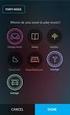 BeoSystem 3 Innehåll Menyöversikt, 3 Här visas en översikt över alla skärmmenyer. Navigera i menyer, 4 Så här använder du de olika fjärrkontrollerna för menynavigering. Första inställningen, 5 De här menyerna
BeoSystem 3 Innehåll Menyöversikt, 3 Här visas en översikt över alla skärmmenyer. Navigera i menyer, 4 Så här använder du de olika fjärrkontrollerna för menynavigering. Första inställningen, 5 De här menyerna
BeoVision 4. Handbok
 BeoVision 4 Handbok CAUTION RISK OF ELECTRIC SHOCK DO NOT OPEN VIKTIGT: För att minska risken för elektriska stötar får inte höljet (eller baksidan) avlägsnas. Det finns inga delar inuti som användaren
BeoVision 4 Handbok CAUTION RISK OF ELECTRIC SHOCK DO NOT OPEN VIKTIGT: För att minska risken för elektriska stötar får inte höljet (eller baksidan) avlägsnas. Det finns inga delar inuti som användaren
BeoSound 9000. Handbok
 BeoSound 9000 Handbok BeoVision Avant Guide BeoVision Avant Reference book Handbokens innehåll 3 Du har två guider till din hjälp när du ska lära dig om Bang & Olufsen-produkten. Handboken Referensboken
BeoSound 9000 Handbok BeoVision Avant Guide BeoVision Avant Reference book Handbokens innehåll 3 Du har två guider till din hjälp när du ska lära dig om Bang & Olufsen-produkten. Handboken Referensboken
Bästa kund. Handboken hittar du på
 BeoVision 10 Bästa kund Den här Att komma igång -guiden innehåller grundläggande information om användning av din Bang & Olufsen-produkt och ansluten utrustning. Vi utgår ifrån att din återförsäljare
BeoVision 10 Bästa kund Den här Att komma igång -guiden innehåller grundläggande information om användning av din Bang & Olufsen-produkt och ansluten utrustning. Vi utgår ifrån att din återförsäljare
Den här symbolen anger att det finns viktiga anvisningar för drift och underhåll i den litteratur som medföljer enheten.
 Beoab 2 Handbok DOBY, DOBY DIGITA, PO OGIC är varumärken som tillhör Dolby aboratories icensing Corporation. VIKTIGT: För att minska risken för elektriska stötar: Avlägsna inte höljet eller baksidan. Inga
Beoab 2 Handbok DOBY, DOBY DIGITA, PO OGIC är varumärken som tillhör Dolby aboratories icensing Corporation. VIKTIGT: För att minska risken för elektriska stötar: Avlägsna inte höljet eller baksidan. Inga
Innehåll. Presentation av HDR 1, 4 Lär dig använda hårddiskinspelaren tillsammans med fjärrkontrollen Beo4 och visa menyerna på TV-skärmen.
 HDR 1 Handbok Innehåll 3 Presentation av HDR 1, 4 Lär dig använda hårddiskinspelaren tillsammans med fjärrkontrollen Beo4 och visa menyerna på TV-skärmen. Daglig användning, 9 Lär dig använda hårddiskinspelaren
HDR 1 Handbok Innehåll 3 Presentation av HDR 1, 4 Lär dig använda hårddiskinspelaren tillsammans med fjärrkontrollen Beo4 och visa menyerna på TV-skärmen. Daglig användning, 9 Lär dig använda hårddiskinspelaren
BeoLink Passive. Installationsguide
 BeoLink Passive Installationsguide Den här produkten uppfyller de krav som definieras i EEG-direktiven 89/336 och 73/23. Med förbehåll för ändringar av tekniska specifikationer, funktioner och deras användning.
BeoLink Passive Installationsguide Den här produkten uppfyller de krav som definieras i EEG-direktiven 89/336 och 73/23. Med förbehåll för ändringar av tekniska specifikationer, funktioner och deras användning.
I. LCD1561 Monitor. Baksida
 I. LCD1561 Monitor Sida Framsida Baksida 1. IR sensor 2. Power indikator 3. Hörlursuttag 4. Kanal+/upp knapp 5. Kanal-/ned knapp 6. VOL upp/höger knapp 7. VOL ned/vänster knapp 8. Menyknapp 9. TV/AV knapp
I. LCD1561 Monitor Sida Framsida Baksida 1. IR sensor 2. Power indikator 3. Hörlursuttag 4. Kanal+/upp knapp 5. Kanal-/ned knapp 6. VOL upp/höger knapp 7. VOL ned/vänster knapp 8. Menyknapp 9. TV/AV knapp
Bruksanvisning. Med en BeoLink Active utrustning och ett par aktiva Bang & Olufsen högtalare får ditt Bang & Olufsen system en extra dimension.
 B E O L I N K A C T I V E 1 Med en BeoLink Active utrustning och ett par aktiva Bang & Olufsen högtalare får ditt Bang & Olufsen system en extra dimension. Nu kan du spela vilken programkälla du vill (audio
B E O L I N K A C T I V E 1 Med en BeoLink Active utrustning och ett par aktiva Bang & Olufsen högtalare får ditt Bang & Olufsen system en extra dimension. Nu kan du spela vilken programkälla du vill (audio
Grand 7 DVB-T TV. Användarmanual. Svenska
 Grand 7 DVB-T TV Användarmanual Svenska Innehåll 1. VÄLKOMMEN TILL GRAND 7 DVB-T TV...2 1.1 Introduktion...2 1.2 Egenskaper...3 1.3 Förpackningens innehåll...3 1.4 Anslutningar och reglage...4 2. KOM IGÅNG...5
Grand 7 DVB-T TV Användarmanual Svenska Innehåll 1. VÄLKOMMEN TILL GRAND 7 DVB-T TV...2 1.1 Introduktion...2 1.2 Egenskaper...3 1.3 Förpackningens innehåll...3 1.4 Anslutningar och reglage...4 2. KOM IGÅNG...5
BeoVision 10. Handbok
 BeoVision 10 Handbok Viktigt! Se till att produkten placeras, konfigureras och ansluts enligt anvisningarna i den här handboken. Placera TV:n på ett stadigt och plant underlag. Använd endast stativ eller
BeoVision 10 Handbok Viktigt! Se till att produkten placeras, konfigureras och ansluts enligt anvisningarna i den här handboken. Placera TV:n på ett stadigt och plant underlag. Använd endast stativ eller
Start Snabbinstallationsguide Daglig användning. TRIAX C-HD415 CX Digital kabel-tv mottagare P/N: 305041. P/O 02-2009-A here
 TRIAX C-HD415 CX Digital kabel-tv mottagare P/N: 305041 Start Snabbinstallationsguide Daglig användning P/O 02-2009-A here Se utförligare vägledning på www.triax.se Vad ingår? Start Anslutning till TV,
TRIAX C-HD415 CX Digital kabel-tv mottagare P/N: 305041 Start Snabbinstallationsguide Daglig användning P/O 02-2009-A here Se utförligare vägledning på www.triax.se Vad ingår? Start Anslutning till TV,
BeoLink Passive. Bruksanvisning
 BeoLink Passive Bruksanvisning B E O L I N K P A S S I V E 1 Med en BeoLink Passive utrustning och ett par passiva Bang & Olufsen högtalare får ditt Bang & Olufsen system en extra dimension. Nu kan du
BeoLink Passive Bruksanvisning B E O L I N K P A S S I V E 1 Med en BeoLink Passive utrustning och ett par passiva Bang & Olufsen högtalare får ditt Bang & Olufsen system en extra dimension. Nu kan du
BeoSound 3000. Handbok
 BeoSound 3000 Handbok BeoSound 3000 Guide BeoSound 3000 Reference book Handbokens innehåll 3 Du har två guider till din hjälp när du ska lära dig om Bang & Olufsen-produkten. Handboken Referensboken Handboken
BeoSound 3000 Handbok BeoSound 3000 Guide BeoSound 3000 Reference book Handbokens innehåll 3 Du har två guider till din hjälp när du ska lära dig om Bang & Olufsen-produkten. Handboken Referensboken Handboken
BRUKSANVISNING DSS kanals HEMTEATER med Aktiv subwoofer
 BRUKSANVISNING DSS-510 5.1 kanals HEMTEATER med Aktiv subwoofer SÄKERHETSINFORMATION VARNING RISK FÖR ELEKTRISK STÖT ÖPPNA INTE Blixten med ett pilhuvud I en rätvinklad triangel är till för att varna användaren
BRUKSANVISNING DSS-510 5.1 kanals HEMTEATER med Aktiv subwoofer SÄKERHETSINFORMATION VARNING RISK FÖR ELEKTRISK STÖT ÖPPNA INTE Blixten med ett pilhuvud I en rätvinklad triangel är till för att varna användaren
BeoCom 2. Komma igång
 BeoCom 2 Komma igång Innan du börjar Denna handledning innehåller anvisningar om hur du installerar och använder luren BeoCom 2 med en BeoLine-bas. Du kan även använda luren med andra baser, t.ex. en BeoCom
BeoCom 2 Komma igång Innan du börjar Denna handledning innehåller anvisningar om hur du installerar och använder luren BeoCom 2 med en BeoLine-bas. Du kan även använda luren med andra baser, t.ex. en BeoCom
Flerkanalig AV-mottagare. Börja här Det här är din snabbstartguide
 Flerkanalig AV-mottagare STR-DN1020 Börja här Det här är din snabbstartguide 1 Installera högtalarna 2 Ansluta TV:n och andra enheter 3 Andra anslutningar 4 Välja högtalare och optimera 5 Uppspelning Det
Flerkanalig AV-mottagare STR-DN1020 Börja här Det här är din snabbstartguide 1 Installera högtalarna 2 Ansluta TV:n och andra enheter 3 Andra anslutningar 4 Välja högtalare och optimera 5 Uppspelning Det
Bruksanvisning. 3.5mm. 2 W RMS Mono eller 2x1W Stereohögtalare out
 Bruksanvisning ELKO Bluetooth / DAB + / DAB / FM-radio i en apparatdosa och högtalare. Tack för att du köpt denna produkt, läs denna manual noga innan du använder enheten, och håller den för framtida referens.
Bruksanvisning ELKO Bluetooth / DAB + / DAB / FM-radio i en apparatdosa och högtalare. Tack för att du köpt denna produkt, läs denna manual noga innan du använder enheten, och håller den för framtida referens.
quick guide RSE Volvo förbehåller sig rätten att göra ändringar utan föregående meddelande. Tillval är markerade med en asterisk (*).
 web edition quick guide RSE REAR SEAT ENTERTAINMENT SYSTEM DUAL SCREEN Din bil är utrustad med en exklusiv multimediaanläggning. Rear Seat Entertainment-systemet utökar bilens ordinarie ljudanläggning
web edition quick guide RSE REAR SEAT ENTERTAINMENT SYSTEM DUAL SCREEN Din bil är utrustad med en exklusiv multimediaanläggning. Rear Seat Entertainment-systemet utökar bilens ordinarie ljudanläggning
2. Sätt in ert programkort. Pilen och det guldfärgade fältet på kortet skall vara vänt uppåt och inåt.
 SNABBINSTALLATION SNABBINSTALLATION Med dessa enkla punkter kan ni komma igång på ett par minuter med er nya mottagare. De flesta inställningar är förberedda för normalt bruk så allt ni behöver göra är
SNABBINSTALLATION SNABBINSTALLATION Med dessa enkla punkter kan ni komma igång på ett par minuter med er nya mottagare. De flesta inställningar är förberedda för normalt bruk så allt ni behöver göra är
Allt du behöver veta för att koppla in din inspelningsbara digitalbox!
 Allt du behöver veta för att koppla in din inspelningsbara digitalbox! Grattis till ett bra val! Så snart du har installerat utrustningen är det bara att börja använda dina nya tjänster. Har du allt du
Allt du behöver veta för att koppla in din inspelningsbara digitalbox! Grattis till ett bra val! Så snart du har installerat utrustningen är det bara att börja använda dina nya tjänster. Har du allt du
DS-2900S2/PAL. DVB-S/S2 till PAL med grannkanalmodulator. Bruksanvisning
 DS-2900S2/PAL DVB-S/S2 till PAL med grannkanalmodulator Bruksanvisning 1 1. Användning DS-2900S2 är konstruerat för omvandling av krypterad QPSK/8PSK satellitsignal till vanliga PAL CCIRkanaler. DS-2900S2
DS-2900S2/PAL DVB-S/S2 till PAL med grannkanalmodulator Bruksanvisning 1 1. Användning DS-2900S2 är konstruerat för omvandling av krypterad QPSK/8PSK satellitsignal till vanliga PAL CCIRkanaler. DS-2900S2
Start Snabbinstallationsguide Daglig användning. TRIAX T HD409 VA Digital terrest mottagare P/N: 305049. 08-2009-A here
 TRIAX T HD409 VA Digital terrest mottagare P/N: 305049 Start Snabbinstallationsguide Daglig användning 08-2009-A here Se en mera utförlig beskrivning på www.triax.com Start Vad medföljer Anslutning till
TRIAX T HD409 VA Digital terrest mottagare P/N: 305049 Start Snabbinstallationsguide Daglig användning 08-2009-A here Se en mera utförlig beskrivning på www.triax.com Start Vad medföljer Anslutning till
Bästa kund. Handböckerna hittar du på www.bang-olufsen.com/guides.
 BeoVision 7 Bästa kund Att komma igång innehåller grundläggande information om användning av din Bang & Olufsen-produkt och ansluten utrustning. Vi utgår ifrån att din återförsäljare levererar, installerar
BeoVision 7 Bästa kund Att komma igång innehåller grundläggande information om användning av din Bang & Olufsen-produkt och ansluten utrustning. Vi utgår ifrån att din återförsäljare levererar, installerar
BeoSound 3200. Handbok
 BeoSound 3200 Handbok Innehåll 3 Lär känna musiksystemet från Bang & Olufsen, 4 Lär känna ditt musiksystem, se knapparnas placering på kontrollpanelen och lär dig tolka och ändra informationen på displayen.
BeoSound 3200 Handbok Innehåll 3 Lär känna musiksystemet från Bang & Olufsen, 4 Lär känna ditt musiksystem, se knapparnas placering på kontrollpanelen och lär dig tolka och ändra informationen på displayen.
BeoLab 7-1 BeoLab 7-2. Handledning
 BeoLab 7-1 BeoLab 7-2 Handledning Varningar! Se till att högtalaren placeras och ansluts i enlighet med anvisningarna i denna handledning. Försök inte öppna högtalaren. Överlåt sådana åtgärder åt kvalificerad
BeoLab 7-1 BeoLab 7-2 Handledning Varningar! Se till att högtalaren placeras och ansluts i enlighet med anvisningarna i denna handledning. Försök inte öppna högtalaren. Överlåt sådana åtgärder åt kvalificerad
CAUTION RISK OF ELECTRIC SHOCK DO NOT OPEN
 BeoLab 9 Handbok CAUTION RISK OF ELECTRIC SHOCK DO NOT OPEN VIKTIGT: För att minska risken för elektriska stötar får inte höljet (eller baksidan) avlägsnas. Det finns inga delar inuti som användaren får
BeoLab 9 Handbok CAUTION RISK OF ELECTRIC SHOCK DO NOT OPEN VIKTIGT: För att minska risken för elektriska stötar får inte höljet (eller baksidan) avlägsnas. Det finns inga delar inuti som användaren får
BeoVision 7. Handledning
 BeoVision 7 Handledning Handboken och referensboken OBS! Alla hänvisningar till DVD-funktioner gäller endast om din TV är utrustad med DVD-spelare. Den här handboken ger information om daglig användning
BeoVision 7 Handledning Handboken och referensboken OBS! Alla hänvisningar till DVD-funktioner gäller endast om din TV är utrustad med DVD-spelare. Den här handboken ger information om daglig användning
BEOPLAY V1. BeoPlay V1 32 BeoPlay V1 40
 BEOPLAY V1 BeoPlay V1 32 BeoPlay V1 40 Bästa kund Den här handboken innehåller mer information om din produkt och beskriver vissa funktioner från Att komma igång-guiden mer utförligt. Du hittar bland annat
BEOPLAY V1 BeoPlay V1 32 BeoPlay V1 40 Bästa kund Den här handboken innehåller mer information om din produkt och beskriver vissa funktioner från Att komma igång-guiden mer utförligt. Du hittar bland annat
SMARTBOX. Användarmanual 14.10.23
 1 SMARTBOX Användarmanual 14.10.23 INNEHÅLL. FJÄRRKONTROLL... 3 PRODUKT... 4 KOM IGÅNG... 5 KANALSÖKNING... 6 ANVÄNDNING... 7 TV-GUIDE... 8 HEJ OCH GRATTIS TILL DIN SMARTBOX! I den här manualen kan du
1 SMARTBOX Användarmanual 14.10.23 INNEHÅLL. FJÄRRKONTROLL... 3 PRODUKT... 4 KOM IGÅNG... 5 KANALSÖKNING... 6 ANVÄNDNING... 7 TV-GUIDE... 8 HEJ OCH GRATTIS TILL DIN SMARTBOX! I den här manualen kan du
CAUTION RISK OF ELECTRIC SHOCK DO NOT OPEN
 BeoSound 5 Handbok CAUTION RISK OF ELECTRIC SHOCK DO NOT OPEN VIKTIGT: För att minska risken för elektriska stötar får inte höljet (eller baksidan) avlägsnas. Det finns inga delar inuti som användaren
BeoSound 5 Handbok CAUTION RISK OF ELECTRIC SHOCK DO NOT OPEN VIKTIGT: För att minska risken för elektriska stötar får inte höljet (eller baksidan) avlägsnas. Det finns inga delar inuti som användaren
70G 书纸 105*148mm. Digital-box, bruksanvisning DVBT-41
 70G 书纸 105*148mm Digital-box, bruksanvisning DVBT-41 1 1. MUTE: (TYST) Avaktivera ljudet på/av. 2. : Växla till föregående markerad kanal 3. TV-LÄGE: Växla mellan PAL/NTSC färgkodning. 4. INFO: Visar den
70G 书纸 105*148mm Digital-box, bruksanvisning DVBT-41 1 1. MUTE: (TYST) Avaktivera ljudet på/av. 2. : Växla till föregående markerad kanal 3. TV-LÄGE: Växla mellan PAL/NTSC färgkodning. 4. INFO: Visar den
CINEMA SB100 strömförsörjd soundbar-högtalare
 CINEMA SB100 strömförsörjd soundbar-högtalare snabbstartsguide Tack för att du har valt den här JBL -produkten! Den strömförsörjda soundbar-högtalaren JBL Cinema SB100 är ett komplett, integrerat ljudsystem
CINEMA SB100 strömförsörjd soundbar-högtalare snabbstartsguide Tack för att du har valt den här JBL -produkten! Den strömförsörjda soundbar-högtalaren JBL Cinema SB100 är ett komplett, integrerat ljudsystem
BeoVision 4. Handbok
 BeoVision 4 Handbok CAUTION RISK OF ELECTRIC SHOCK DO NOT OPEN VIKTIGT: För att minska risken för elektriska stötar får inte höljet (eller baksidan) avlägsnas. Det finns inga delar inuti som användaren
BeoVision 4 Handbok CAUTION RISK OF ELECTRIC SHOCK DO NOT OPEN VIKTIGT: För att minska risken för elektriska stötar får inte höljet (eller baksidan) avlägsnas. Det finns inga delar inuti som användaren
Allt du behöver veta för att koppla in din HDTV-box!
 Allt du behöver veta för att koppla in din HDTV-box! Grattis till ett bra val! Så snart du har installerat utrustningen är det bara att börja använda dina nya tjänster. Har du allt du behöver? Förutom
Allt du behöver veta för att koppla in din HDTV-box! Grattis till ett bra val! Så snart du har installerat utrustningen är det bara att börja använda dina nya tjänster. Har du allt du behöver? Förutom
BeoVision 11. BeoVision 11 40 BeoVision 11 46 BeoVision 11 55
 BeoVision 11 BeoVision 11 40 BeoVision 11 46 BeoVision 11 55 Bästa kund Den här handboken innehåller mer information om din produkt och beskriver vissa funktioner från Att komma igång-guiden mer utförligt.
BeoVision 11 BeoVision 11 40 BeoVision 11 46 BeoVision 11 55 Bästa kund Den här handboken innehåller mer information om din produkt och beskriver vissa funktioner från Att komma igång-guiden mer utförligt.
BeoCom 2. Handledning
 BeoCom 2 Handledning Innan du börjar Denna handledning innehåller anvisningar om hur du installerar och använder luren BeoCom 2 med en BeoLine-bas. Du kan även använda luren med andra baser, t.ex. en BeoCom
BeoCom 2 Handledning Innan du börjar Denna handledning innehåller anvisningar om hur du installerar och använder luren BeoCom 2 med en BeoLine-bas. Du kan även använda luren med andra baser, t.ex. en BeoCom
Din manual BANG & OLUFSEN BEOLAB 3500
 Du kan läsa rekommendationerna i instruktionsboken, den tekniska specifikationen eller installationsanvisningarna för BANG & OLUFSEN BEOLAB 3500. Du hittar svar på alla dina frågor i instruktionsbok (information,
Du kan läsa rekommendationerna i instruktionsboken, den tekniska specifikationen eller installationsanvisningarna för BANG & OLUFSEN BEOLAB 3500. Du hittar svar på alla dina frågor i instruktionsbok (information,
Allt du behöver veta för att koppla in din digitalbox!
 Allt du behöver veta för att koppla in din digitalbox! Grattis till ett bra val! Så snart du har installerat utrustningen är det bara att börja använda dina nya tjänster. Har du allt du behöver? Förutom
Allt du behöver veta för att koppla in din digitalbox! Grattis till ett bra val! Så snart du har installerat utrustningen är det bara att börja använda dina nya tjänster. Har du allt du behöver? Förutom
Snabbanvändningsguide
 1 4 0 Svenska 2 5 9 6 3 7 8 @ @ # Allmän information Denna snabbanvändningsguide ger dig en grov överblick och hjälper dig att snabbt komma igång med grundstegen. Var vänlig läs den medföljande bruksanvisningen
1 4 0 Svenska 2 5 9 6 3 7 8 @ @ # Allmän information Denna snabbanvändningsguide ger dig en grov överblick och hjälper dig att snabbt komma igång med grundstegen. Var vänlig läs den medföljande bruksanvisningen
BeoCenter 2. Handbok
 BeoCenter 2 Handbok Innehåll 3 Den här handboken förklarar hur BeoCenter 2 används, och du får vägledning till systemets olika funktioner. Alla anvisningar om uttagsenheten och om hur du installerar systemet
BeoCenter 2 Handbok Innehåll 3 Den här handboken förklarar hur BeoCenter 2 används, och du får vägledning till systemets olika funktioner. Alla anvisningar om uttagsenheten och om hur du installerar systemet
ANTENNER För få så bra mottagning som möjligt, veckla ut FM-antennen helt för att få in FM-kanaler.
 (1) FUNKTIONSKNAPP (CD/KASSETT/RADIO) (2) VÅGLÄNGSVÄLJARE (3) FM-ANTENN (4) CD-LUCKA (5) INSTÄLLNINGSREGLAGE (RADIO) (6) KNAPP FÖR BASFÖRSTÄRKNING (7) KNAPP FÖR MUSIKSÖKNING/AVSÖKNING FRAMÅT (CD) (8) KNAPP
(1) FUNKTIONSKNAPP (CD/KASSETT/RADIO) (2) VÅGLÄNGSVÄLJARE (3) FM-ANTENN (4) CD-LUCKA (5) INSTÄLLNINGSREGLAGE (RADIO) (6) KNAPP FÖR BASFÖRSTÄRKNING (7) KNAPP FÖR MUSIKSÖKNING/AVSÖKNING FRAMÅT (CD) (8) KNAPP
NETIKKA TV BRUKSANVISNING
 Netikka TV 1 Version 2.1 NETIKKA TV BRUKSANVISNING Netikka TV 2(10) Välkommen som Netikka TV-användare! Välkommen att använda Anvias Netikka TV-tjänst. Vi gratulerar dig till ett bra val! Tjänsten ger
Netikka TV 1 Version 2.1 NETIKKA TV BRUKSANVISNING Netikka TV 2(10) Välkommen som Netikka TV-användare! Välkommen att använda Anvias Netikka TV-tjänst. Vi gratulerar dig till ett bra val! Tjänsten ger
BeoSound 3000. Användarhandbok
 BeoSound 3000 1 Användarhandbok BeoSound 3000 Guide BeoSound 3000 Reference book Innehåll i användarhandboken 3 Du kan välja mellan två olika handledningar när du ska lära dig använda din Bang & Olufsen-produkt.
BeoSound 3000 1 Användarhandbok BeoSound 3000 Guide BeoSound 3000 Reference book Innehåll i användarhandboken 3 Du kan välja mellan två olika handledningar när du ska lära dig använda din Bang & Olufsen-produkt.
BeoSound 3000. Referensbok
 BeoSound 3000 Referensbok BeoSound 3000 det helt integrerade musiksystemet När du sträcker ut handen för att använda BeoSound 3000 glider glasdörrarna åt sidan som genom trolleri och bjuder in dig till
BeoSound 3000 Referensbok BeoSound 3000 det helt integrerade musiksystemet När du sträcker ut handen för att använda BeoSound 3000 glider glasdörrarna åt sidan som genom trolleri och bjuder in dig till
Bästa kund. Mer information om din produkt finns i avsnittet med vanliga frågor och svar på www.bang-olufsen.com/faq.
 BeoSystem 4 Bästa kund Den här handledningen innehåller ytterligare information om grundfunktionerna hos din Bang & Olufsen-produkt och ansluten utrustning, samt mer detaljerade beskrivningar av produktens
BeoSystem 4 Bästa kund Den här handledningen innehåller ytterligare information om grundfunktionerna hos din Bang & Olufsen-produkt och ansluten utrustning, samt mer detaljerade beskrivningar av produktens
FUNKTIONSINSTÄLLNINGAR
 FUNKTIONSINSTÄLLNINGAR LJUDINSTÄLLNING Välj i Main Meny (Huvudmenyn) AUDIO, Här kan 5.1 kanalutgång anpassas separat. fördröjning fördröjning BASS MANAGEMENT () Här finns två valmöjligheter: ON: Basen
FUNKTIONSINSTÄLLNINGAR LJUDINSTÄLLNING Välj i Main Meny (Huvudmenyn) AUDIO, Här kan 5.1 kanalutgång anpassas separat. fördröjning fördröjning BASS MANAGEMENT () Här finns två valmöjligheter: ON: Basen
MTB-7400QD MANUAL. 7 Wide TFT LCD Quad Digitalt Färg System VARNING. www.mtbcameras.se RISK FÖR ELEKTRISK CHOCK ÖPPNAS EJ
 MTB-7400QD 7 Wide TFT LCD Quad Digitalt Färg System VARNING RISK FÖR ELEKTRISK CHOCK ÖPPNAS EJ För att minska risken för elektrisk chock öppna ej monitorn. Reparation får endast utföras av kvalificerad
MTB-7400QD 7 Wide TFT LCD Quad Digitalt Färg System VARNING RISK FÖR ELEKTRISK CHOCK ÖPPNAS EJ För att minska risken för elektrisk chock öppna ej monitorn. Reparation får endast utföras av kvalificerad
Innehållsförteckning
 Manual Innehållsförteckning Välkommen 3 Snabbguide 4 Installera Telia Digital-tv 4 Fjärrkontrollen och dess knappar 5 Huvudmenyn 7 Information på sidorna 7 Miniguiden 8 Tv-guiden 9 Text-tv 11 Video 12
Manual Innehållsförteckning Välkommen 3 Snabbguide 4 Installera Telia Digital-tv 4 Fjärrkontrollen och dess knappar 5 Huvudmenyn 7 Information på sidorna 7 Miniguiden 8 Tv-guiden 9 Text-tv 11 Video 12
Bästa kund. Handböckerna hittar du på
 BeoSystem 4 Bästa kund Att komma igång innehåller grundläggande information om användning av din Bang & Olufsen-produkt och ansluten utrustning. Vi utgår ifrån att din återförsäljare levererar, installerar
BeoSystem 4 Bästa kund Att komma igång innehåller grundläggande information om användning av din Bang & Olufsen-produkt och ansluten utrustning. Vi utgår ifrån att din återförsäljare levererar, installerar
SENSUS Web edition. Infotainment guide VÄLKOMMEN TILL SENSUS INFOTAINMENT
 Infotainment guide SENSUS Web edition VÄLKOMMEN TILL SENSUS INFOTAINMENT Den här bilagan är avsedd att ge en kortfattad överblick över de vanligaste funktionerna i Sensus Infotainment och hjälpa dig att
Infotainment guide SENSUS Web edition VÄLKOMMEN TILL SENSUS INFOTAINMENT Den här bilagan är avsedd att ge en kortfattad överblick över de vanligaste funktionerna i Sensus Infotainment och hjälpa dig att
TSR200 Digital Satellit Mottagare. Look, Listen & Live. www.thomsonstb.net. Quickguide
 TSR200 Digital Satellit Mottagare Quickguide Look, Listen & Live www.thomsonstb.net 1.0 Mottagarens baksida 1. SAT OUT För anslutning av en extra mottagare till parabolens satellitsignal 2. IR IN För anslutning
TSR200 Digital Satellit Mottagare Quickguide Look, Listen & Live www.thomsonstb.net 1.0 Mottagarens baksida 1. SAT OUT För anslutning av en extra mottagare till parabolens satellitsignal 2. IR IN För anslutning
EN User manual 3. IT Manuale utente 77. NL Gebruiksaanwijzing 97. DE Benutzerhandbuch 21. ES Manual del usuario 41. PT Manual do utilizador 117
 Register your product and get support at www.philips.com/welcome MCM2000 EN User manual 3 DE Benutzerhandbuch 21 ES Manual del usuario 41 FR Mode d emploi 59 IT Manuale utente 77 NL Gebruiksaanwijzing
Register your product and get support at www.philips.com/welcome MCM2000 EN User manual 3 DE Benutzerhandbuch 21 ES Manual del usuario 41 FR Mode d emploi 59 IT Manuale utente 77 NL Gebruiksaanwijzing
Installationsguide. Kreatel/Motorola VIP1920
 Installationsguide VARNING FÖR ATT UNDVIKA BRANDRISK OCH ELEKTRISK STÖT, UTSÄTT EJ DENNA APPARAT FÖR REGN ELLER FUKT Viktiga säkerhetsföreskrifter - Läs dessa instruktioner - Behåll dessa instruktioner
Installationsguide VARNING FÖR ATT UNDVIKA BRANDRISK OCH ELEKTRISK STÖT, UTSÄTT EJ DENNA APPARAT FÖR REGN ELLER FUKT Viktiga säkerhetsföreskrifter - Läs dessa instruktioner - Behåll dessa instruktioner
RISK OF ELECTRIC SHOCK DO NOT OPEN
 VIKTIGT CAUTION RISK OF ELECTRIC SHOCK DO NOT OPEN Blixtsymbolen med pilspets i en liksidig triangel är avsedd som en varning till användaren om att det finns oisolerad spänning innanför produktens hölje.
VIKTIGT CAUTION RISK OF ELECTRIC SHOCK DO NOT OPEN Blixtsymbolen med pilspets i en liksidig triangel är avsedd som en varning till användaren om att det finns oisolerad spänning innanför produktens hölje.
Ett bärbart musikcentrum
 BeoSound 1 Handbok Ett bärbart musikcentrum 3 Placera BeoSound 1 där du vill ha den. Den kompakta designen gör att du kan ta den med dig överallt. BeoSound 1 ger dig enastående ljud, oavsett hur nära
BeoSound 1 Handbok Ett bärbart musikcentrum 3 Placera BeoSound 1 där du vill ha den. Den kompakta designen gör att du kan ta den med dig överallt. BeoSound 1 ger dig enastående ljud, oavsett hur nära
Bruksanvisning. BeoLab 2000 tillför ditt Bang & Olufsen huvudsystem en extra dimension.
 B E O L A B 2 0 0 0 1 BeoLab 2000 tillför ditt Bang & Olufsen huvudsystem en extra dimension. Nu kan du spela vilken audio- eller videokälla du vill och lyssna på den via din BeoLink installation i det
B E O L A B 2 0 0 0 1 BeoLab 2000 tillför ditt Bang & Olufsen huvudsystem en extra dimension. Nu kan du spela vilken audio- eller videokälla du vill och lyssna på den via din BeoLink installation i det
BeoLab 1. Användarhandbok
 BeoLab 1 Användarhandbok Guidens innehåll Högtalaren BeoLab 1 levereras i två lådor: den ena lådan innehåller högtalaren och den andra innehåller högtalarstödet. Den här användarhandboken innehåller en
BeoLab 1 Användarhandbok Guidens innehåll Högtalaren BeoLab 1 levereras i två lådor: den ena lådan innehåller högtalaren och den andra innehåller högtalarstödet. Den här användarhandboken innehåller en
ANVÄNDARMANUAL CTV1010 OBS! * = Gäller ej CTV1010 version XKLT
 ANVÄNDARMANUAL OBS! * = Gäller ej version XKLT Sidan 4 Front 1. Standby indikator 2. Fjärrkontrollsensor 3. Huvudströmbrytare 4. TV/VIDEO knapp 5. Högtalare 6. Program upp/ned knapar 7. Volym upp/ned knappar
ANVÄNDARMANUAL OBS! * = Gäller ej version XKLT Sidan 4 Front 1. Standby indikator 2. Fjärrkontrollsensor 3. Huvudströmbrytare 4. TV/VIDEO knapp 5. Högtalare 6. Program upp/ned knapar 7. Volym upp/ned knappar
Din BeoVision MX TV är gjord för att ge dig många års okomplicerad underhållning. All manövrering kan utföras enkelt med Beo4 fjärrkontrollen.
 I N T R O D U K T I O N A V B E O V I S I O N M X 1 Din BeoVision MX TV är gjord för att ge dig många års okomplicerad underhållning. All manövrering kan utföras enkelt med Beo4 fjärrkontrollen. För att
I N T R O D U K T I O N A V B E O V I S I O N M X 1 Din BeoVision MX TV är gjord för att ge dig många års okomplicerad underhållning. All manövrering kan utföras enkelt med Beo4 fjärrkontrollen. För att
INSTRUKTIONSMANUAL. TOWER HÖGTALARE MED ipod/iphone DOCKNING & PLL FM STEREO RADIO MODELL: IPT-400
 INSTRUKTIONSMANUAL 1 2 7 8 9 TOWER HÖGTALARE MED ipod/iphone DOCKNING & PLL FM STEREO RADIO 34 5 6 MODELL: IPT-400 10 11 12 13 14 15 16 Vänligen läs följande instruktioner innan du börjar använda din enhet.
INSTRUKTIONSMANUAL 1 2 7 8 9 TOWER HÖGTALARE MED ipod/iphone DOCKNING & PLL FM STEREO RADIO 34 5 6 MODELL: IPT-400 10 11 12 13 14 15 16 Vänligen läs följande instruktioner innan du börjar använda din enhet.
BeoVision 11. BeoVision 11 40 BeoVision 11-46 BeoVision 11-55
 BeoVision 11 BeoVision 11 40 BeoVision 11-46 BeoVision 11-55 Bästa kund Den här handledningen innehåller ytterligare information om grundfunktionerna hos din Bang & Olufsen-produkt och ansluten utrustning,
BeoVision 11 BeoVision 11 40 BeoVision 11-46 BeoVision 11-55 Bästa kund Den här handledningen innehåller ytterligare information om grundfunktionerna hos din Bang & Olufsen-produkt och ansluten utrustning,
Komma igång med PSS (Personal Sound System)
 QSG_swe 29/12/04 15:14 Page 43 Komma igång med PSS (Personal Sound System) Ta dig tid att läsa det här innan du använder ditt PSS. Vi hoppas att du kommer ha mycket nöje med din personligt ljudsystem (pss).
QSG_swe 29/12/04 15:14 Page 43 Komma igång med PSS (Personal Sound System) Ta dig tid att läsa det här innan du använder ditt PSS. Vi hoppas att du kommer ha mycket nöje med din personligt ljudsystem (pss).
